
LINEで電話がかかってきたときに着信音が鳴らない!!
LINEで電話がかかってきたときは、緊急性の高い連絡のことが多く、着信音が鳴らないと電話に気づくことができず困ってしまいますよね。
LINEの着信音が鳴らない場合、以下のような原因が考えられます。
本記事では、これらの原因の対処法について画像付きで詳しく解説しています。
LINEの着信音が鳴らなくてお困りの方はぜひ参考にしてみてください。


LINEの着信音が鳴らない時の原因と対処法
では早速、LINEの着信音が鳴らない時の原因と対処法について解説していきます。
原因と対処法
- スマホが消音モードになっていないか確認する
- 【iPhone】
集中モード(おやすみモード)を解除する - 【Android】
サイレントモードを解除する - LINEの通知をオンにする
- 【特定の人からの着信音が鳴らない場合】
トークルームごとの通知を確認する - 通知の一時停止を解除する
- スマホの着信音量を上げる
- Bluetoothイヤホンなどとの接続を切る
- LINE通話の着信許可をオンにする
では、1つずつ詳しく解説していきます!
電波がいい場所に移動する
スマホの電波状況が悪いと、LINEに着信があっても着信音が鳴りません。
地下鉄やビルの陰、ショッピングモール内など、電波状況が悪い場所にいる場合は、少し開けた場所に移動し、LINEの着信音が鳴るか確認してみましょう。


スマホが消音モードになっていないか確認する
まずはスマホが消音モードや、マナーモードになっていないか確認しましょう。
スマホが消音モードや、マナーモードになっていると、LINEで着信があっても着信音が鳴りません。
消音モードや、マナーモードの確認方法は、iPhoneとAndroidで異なります。
iPhoneの場合
本体側面にあるスイッチ部分を確認し、スイッチ部分がオレンジ色になっている場合は消音モードがオンになっています。


スイッチをディスプレイ側にスライドして、オレンジ色が見えなくなるようになれば、消音モードがオフになります。
※iPhone 15 Pro、iPhone 15 Pro Max の場合は、「設定」→「サウンドと触覚」→「消音モード」をオンにすると、マナーモードにすることができます。
Androidの場合
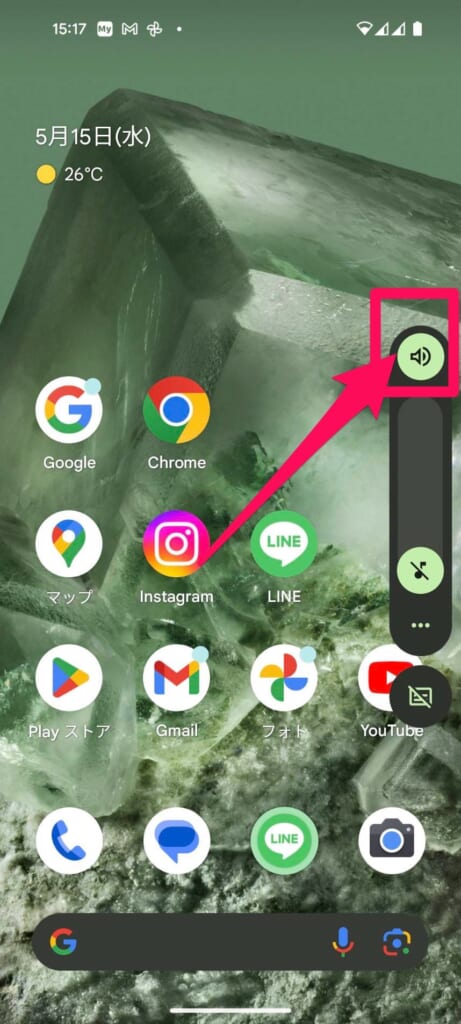
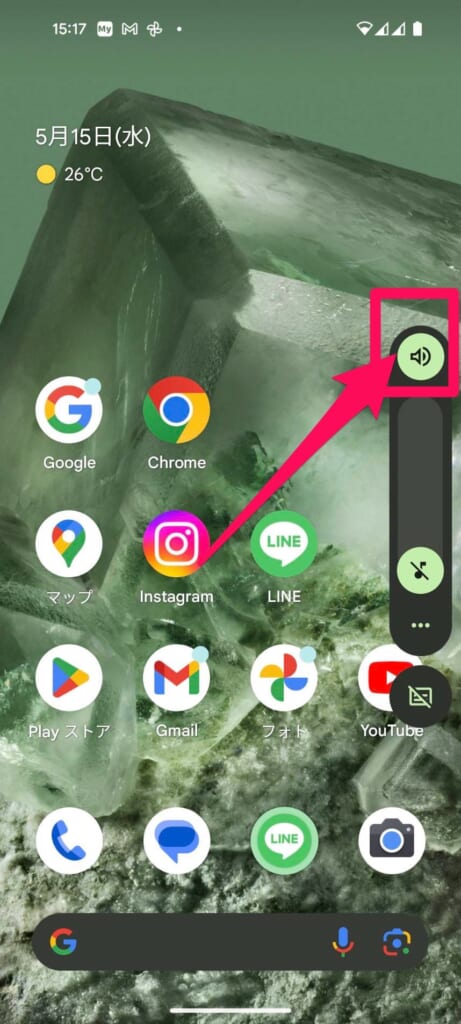
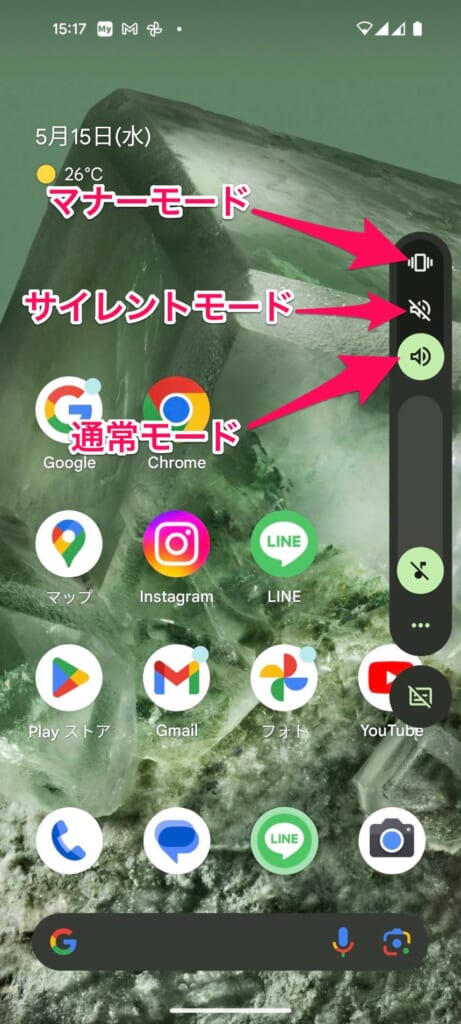
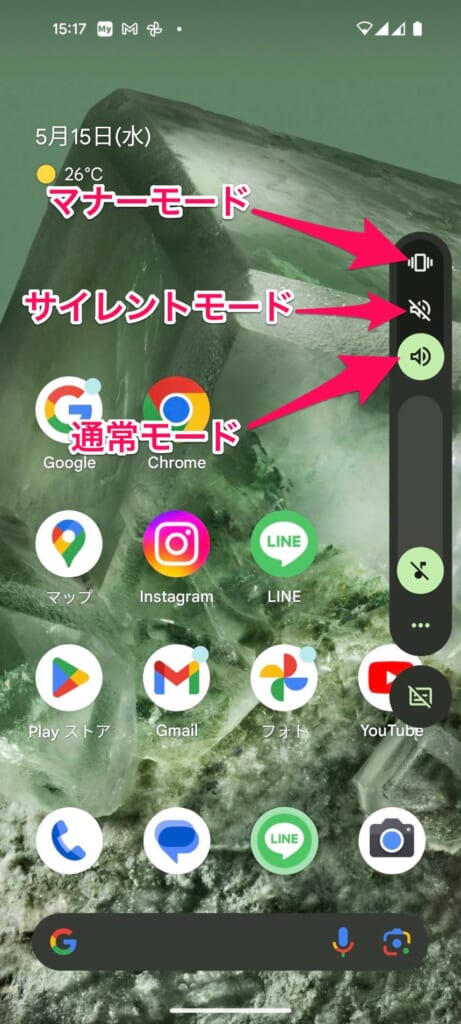
これでマナーモードは解除されます。
【iPhone】集中モード(おやすみモード)を解除する
iPhoneには「集中モード(おやすみモード)」という、通知を送信するアプリや連絡先を指定できるモードがあります。
例えば、睡眠する時に、集中モードをオンにしておくと、iPhoneに通知が届いても画面が明るくなったり、通知音が鳴らなくなるので、睡眠を邪魔される心配がなくなります。
しかし、集中モードをオフにするのを忘れてしまうと、日中も通知が届かなくなってしまうので、LINEの着信音も鳴らなくなってしまいます。



LINEの着信音が鳴らない時は、一度iPhoneの集中モードがオンになっていないか確認しておきましょう!
確認方法は以下の通りです。
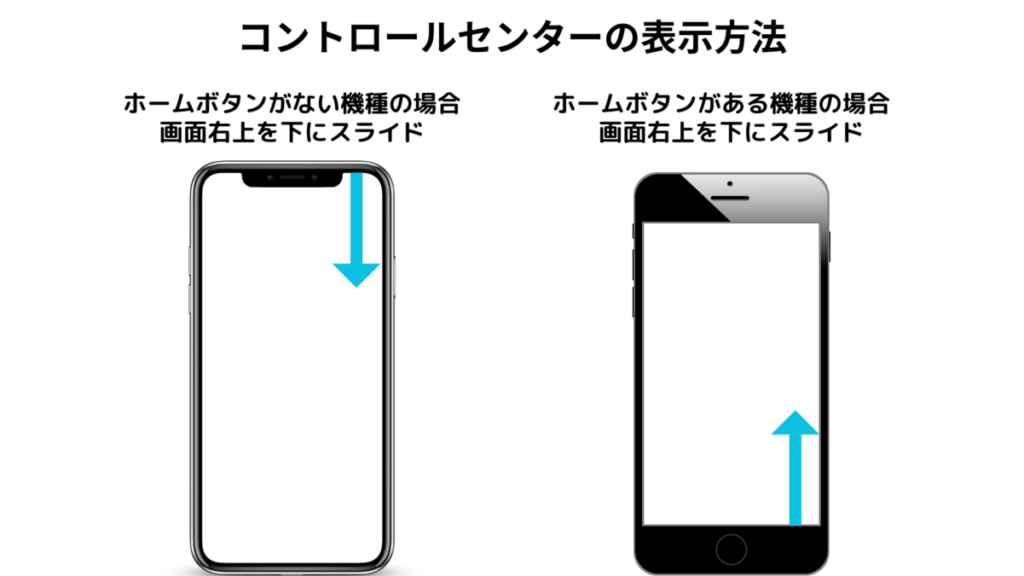
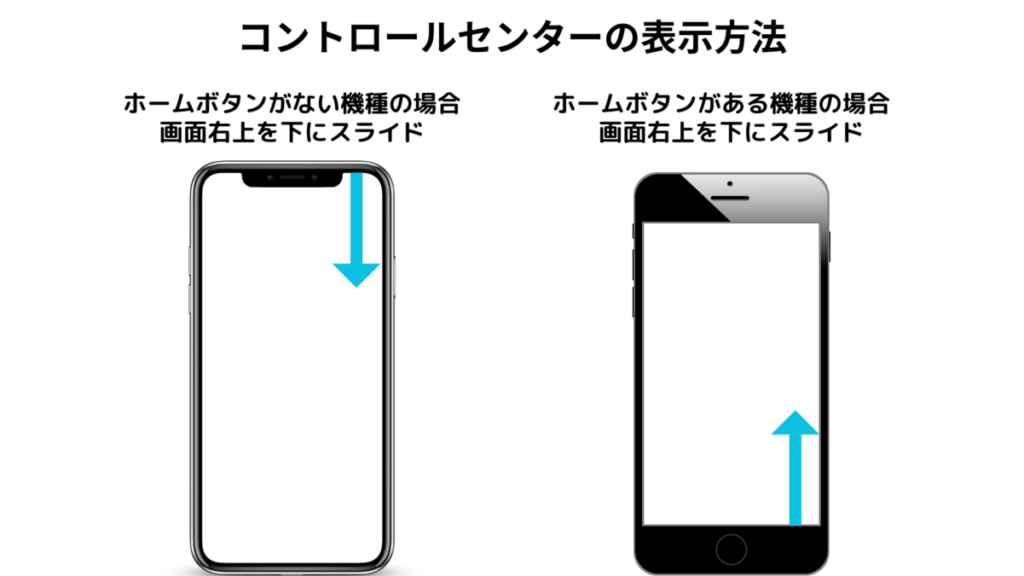
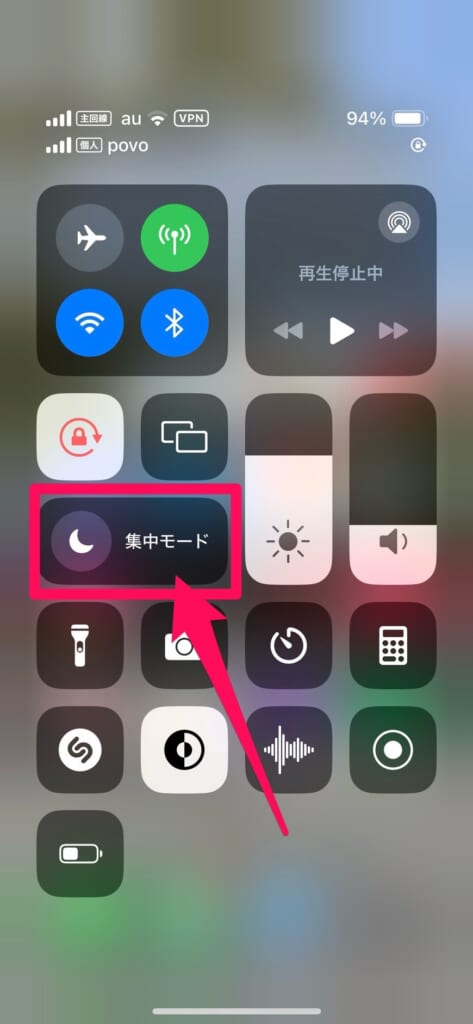
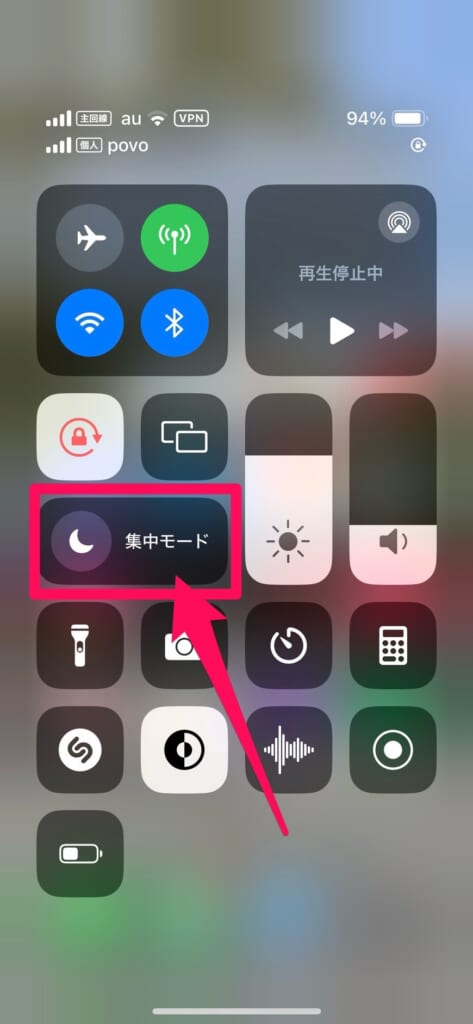
【Android】サイレントモードを解除する
Androidにも、マナーモードとは別に「サイレントモード」という機能が用意されています。
サイレントモードを設定すると、あらかじめ設定している通知以外は、スマホに表示されなくなり、もちろん通知音もなりません。



そのため、LINEの着信音が鳴らないという方は、スマホがサイレントモードになっていないか確認してみましょう!
サイレントモードを確認 / 解除する方法は以下の通りです。
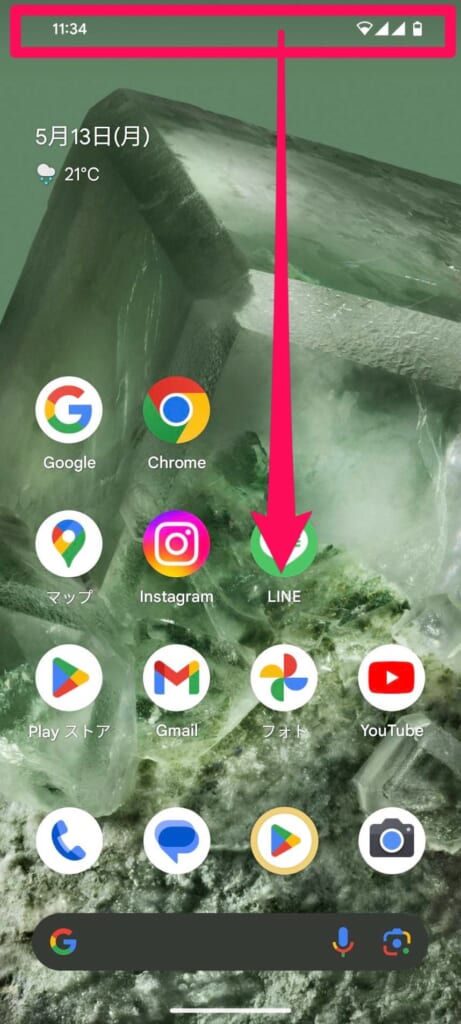
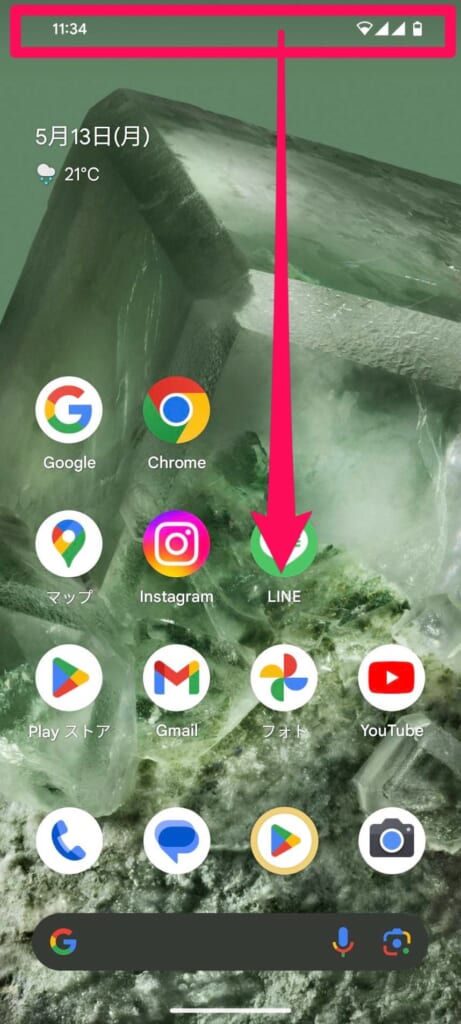
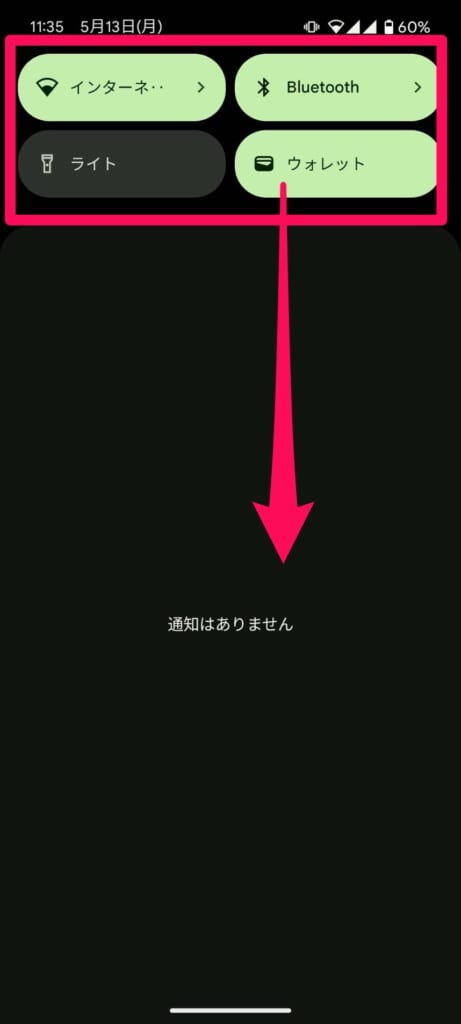
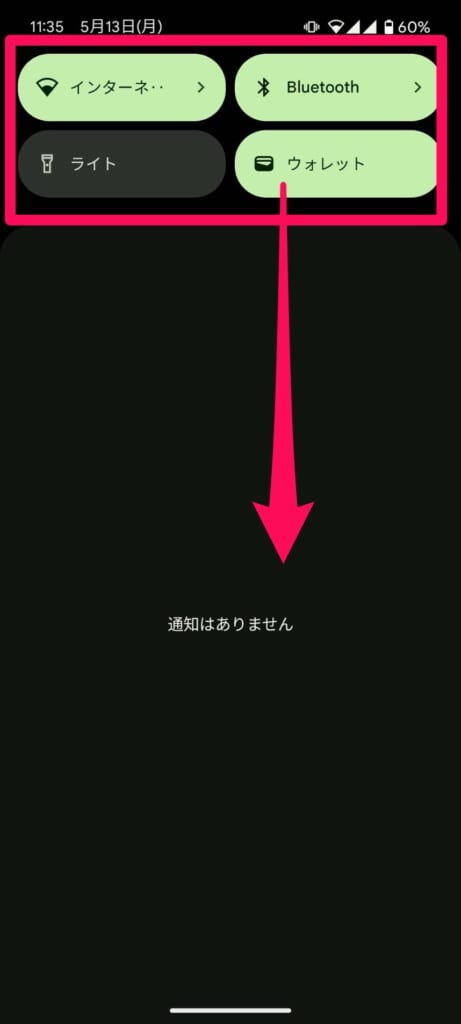
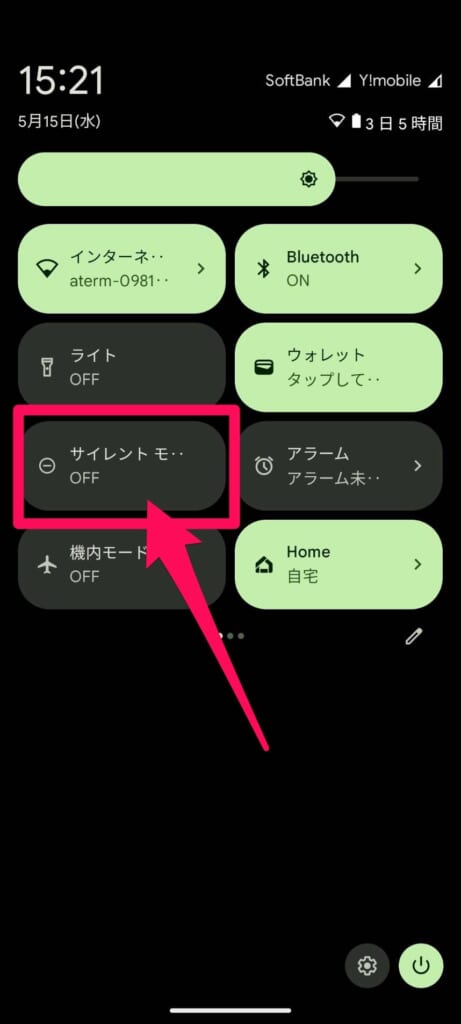
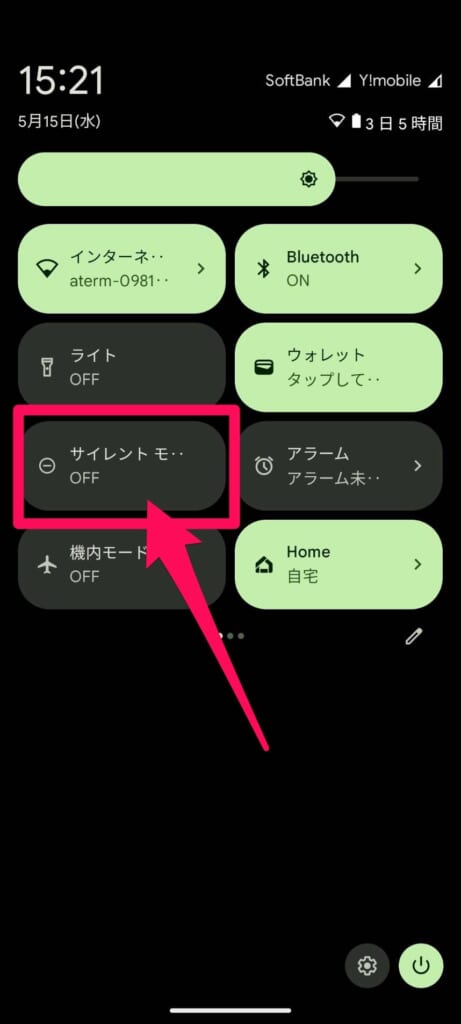
LINEの通知をオンにする
また、通知をオンにしていても、通知音の設定によっては、着信音が鳴らない場合があります。
LINEの着信音が鳴らない場合は、LINEの通知音の設定を確認しておきましょう。
通知音の設定確認方法は以下の通りです。
iPhoneの場合
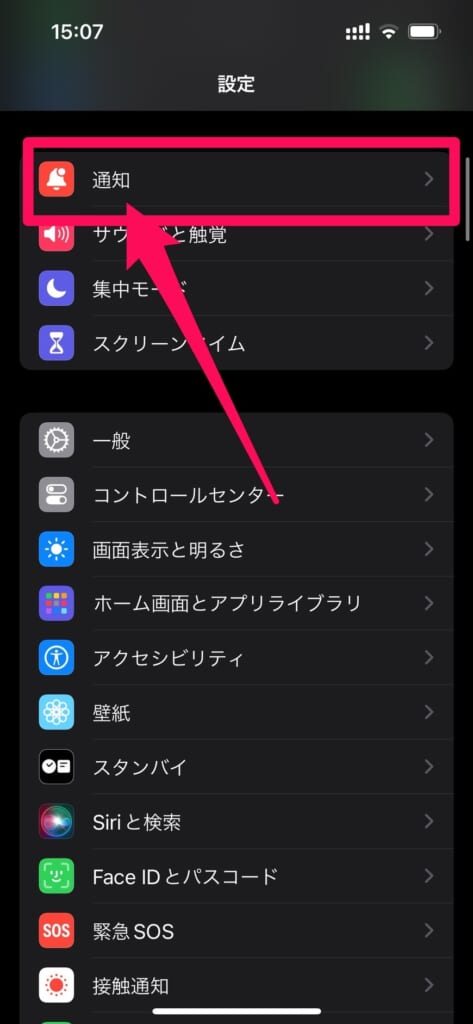
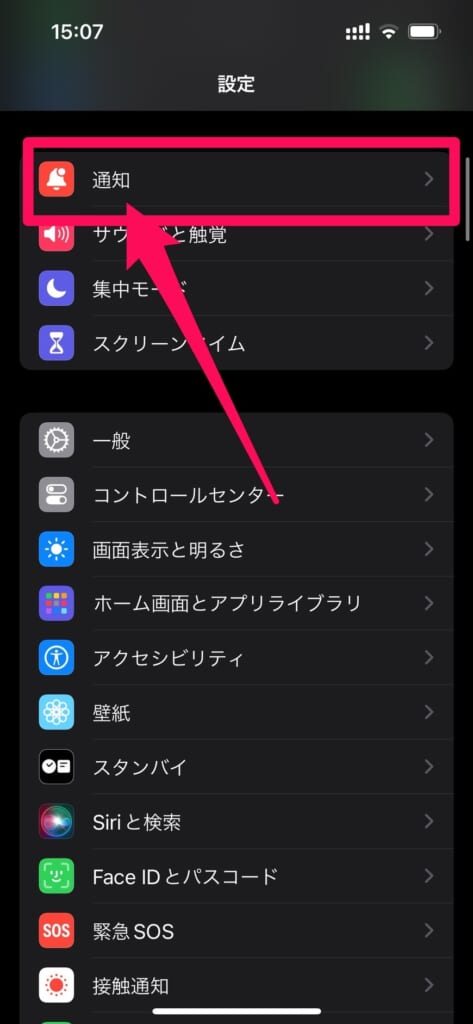
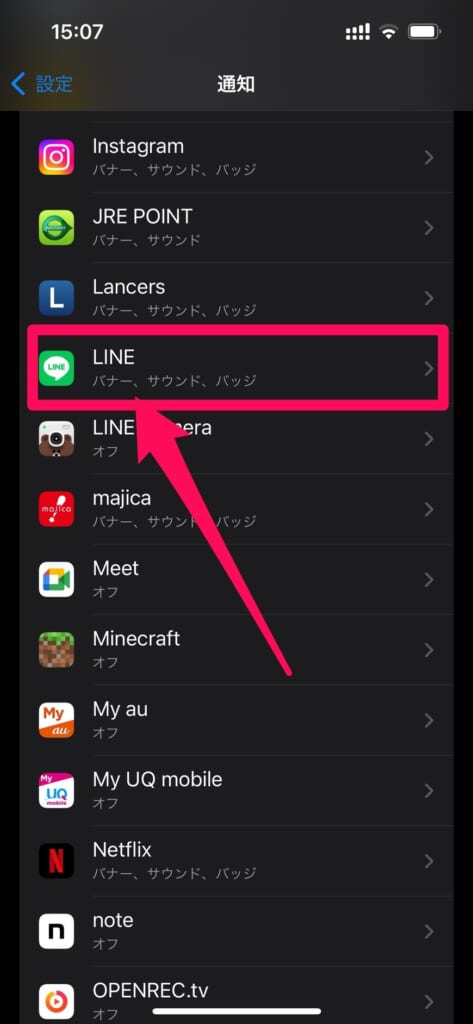
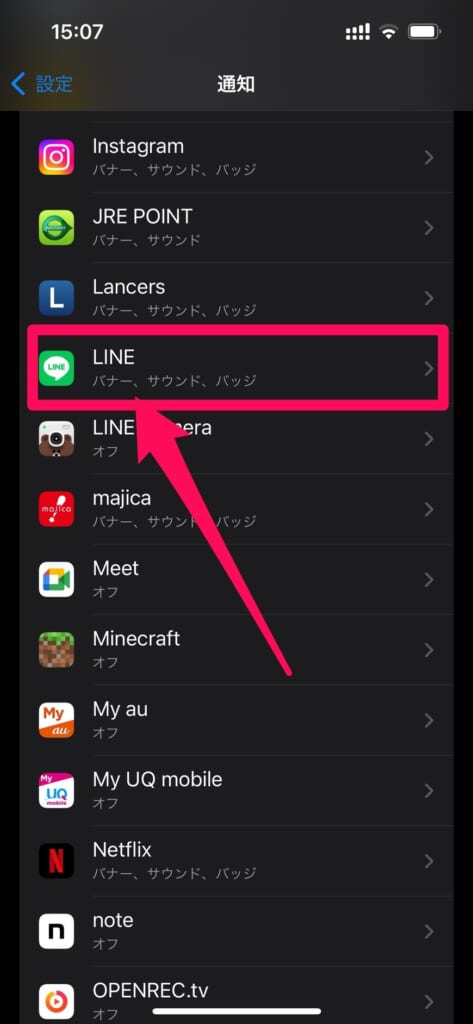
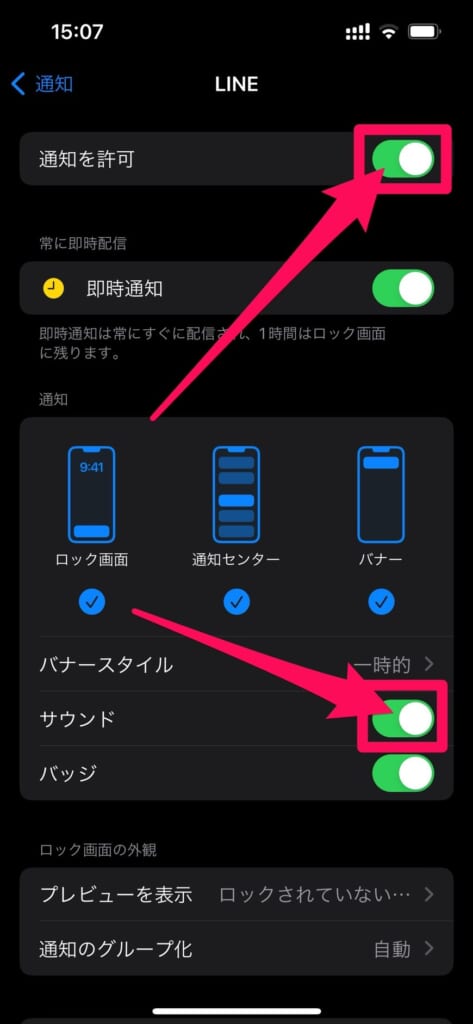
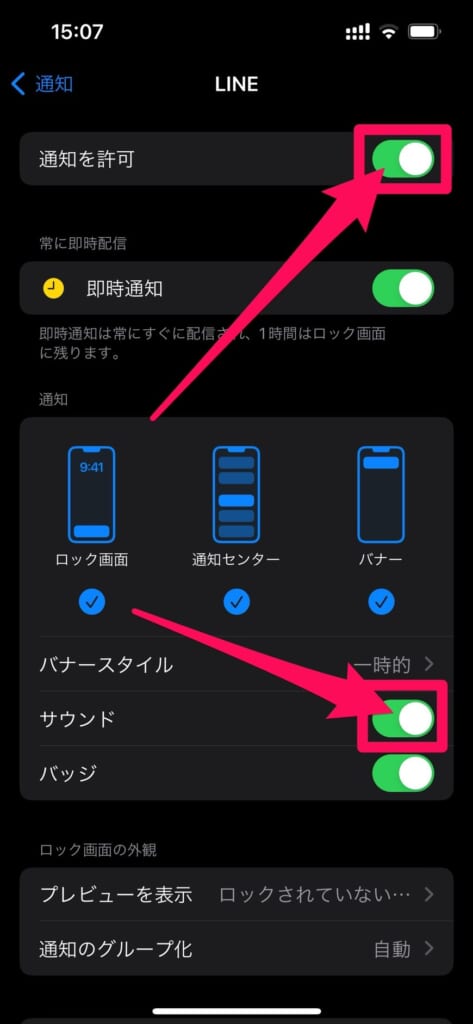
Androidの場合
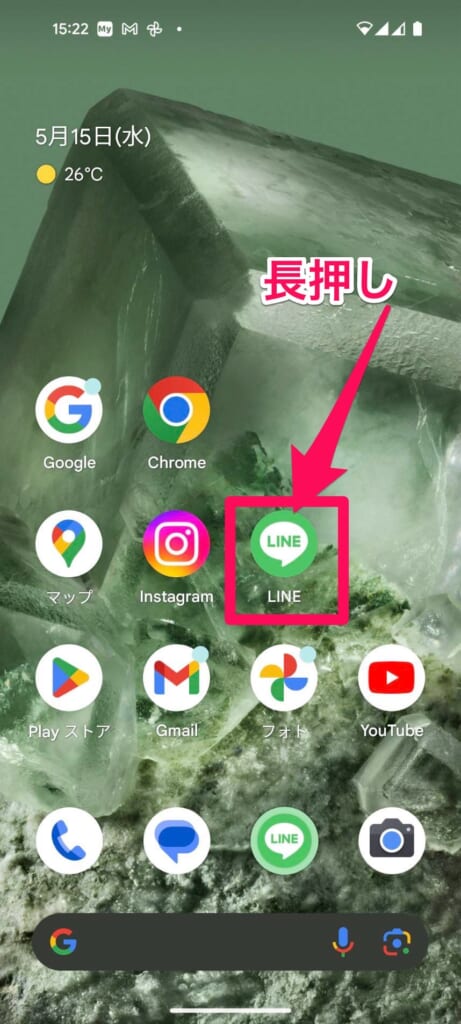
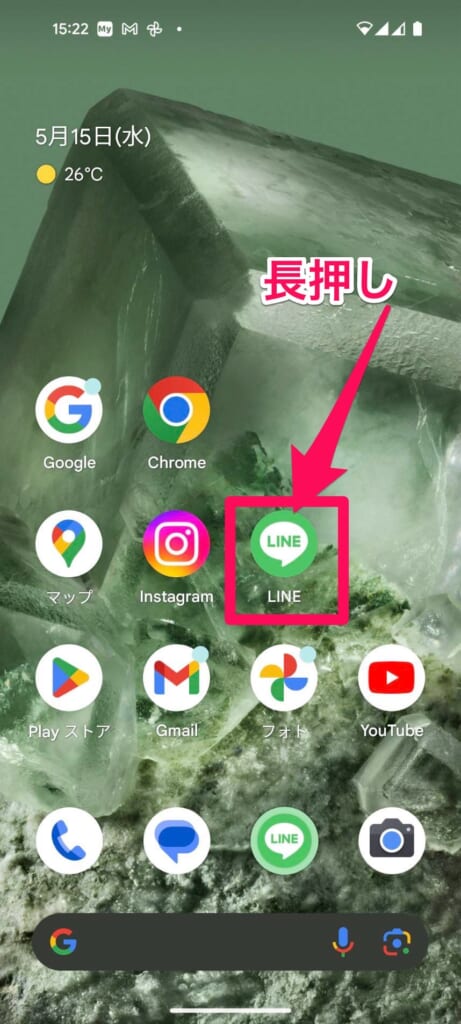
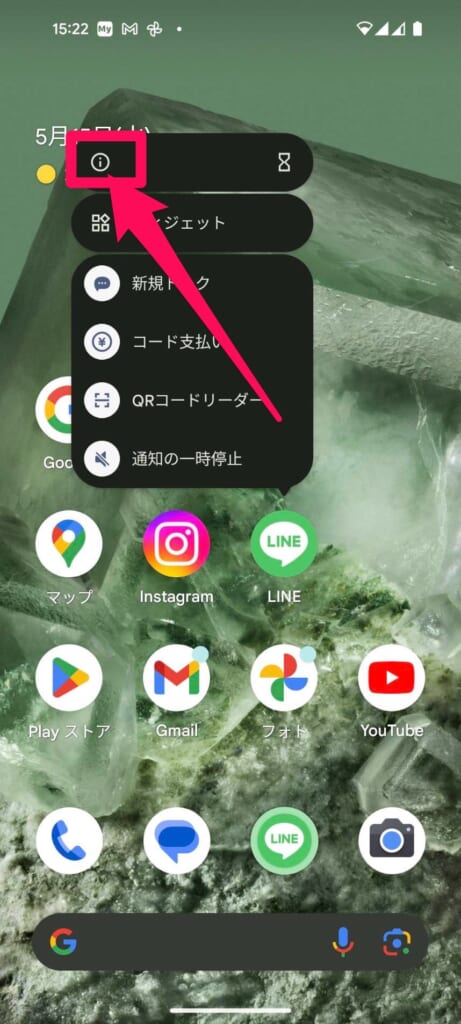
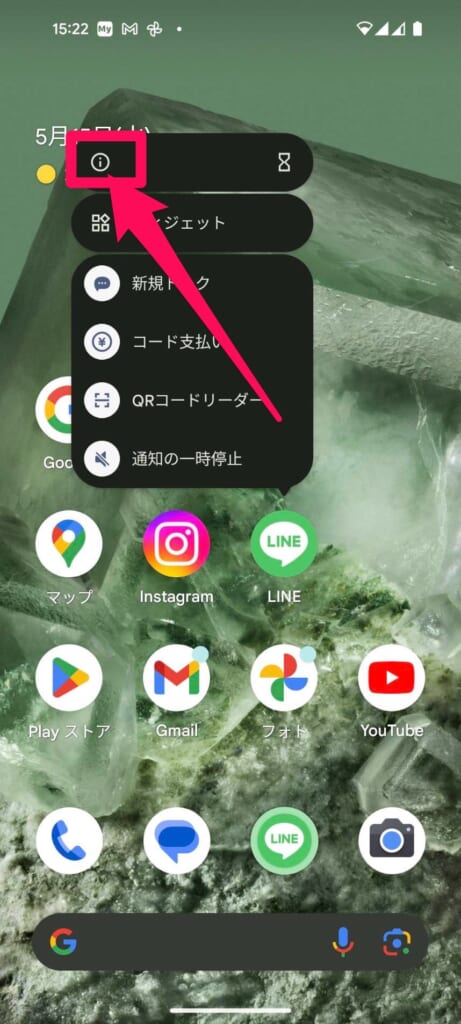
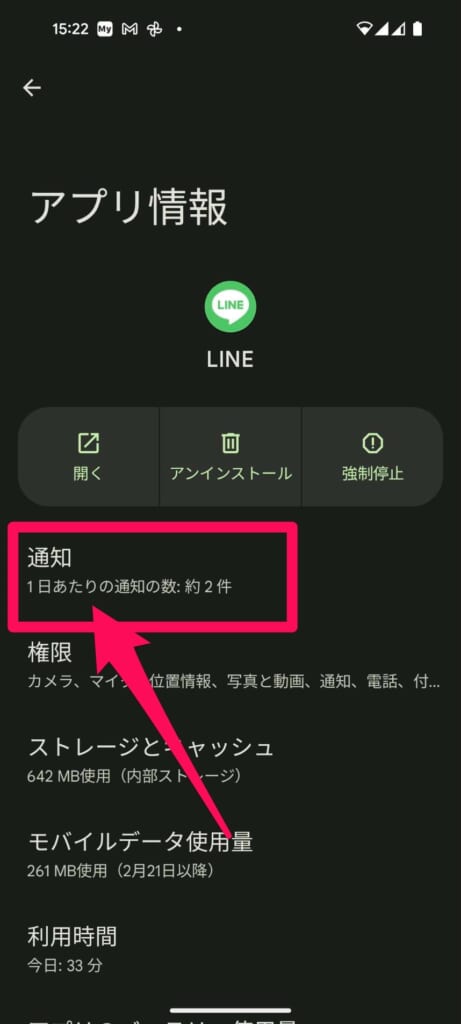
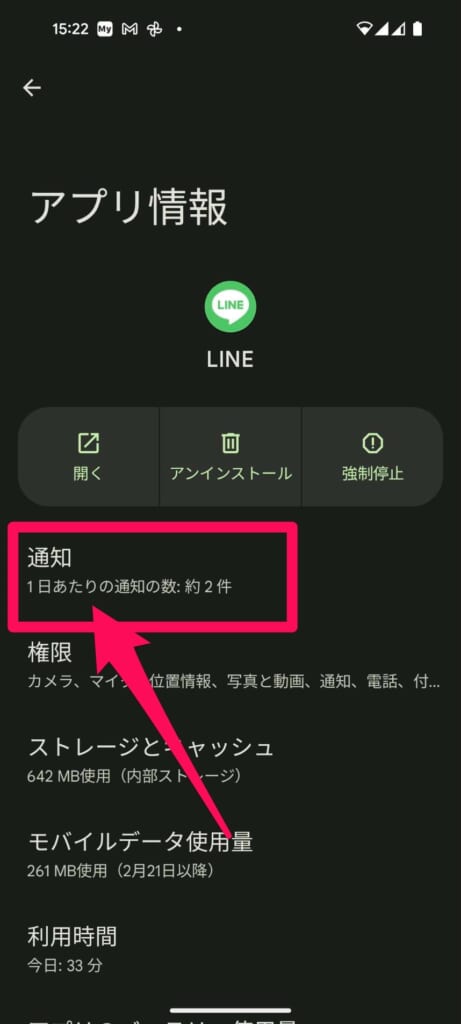
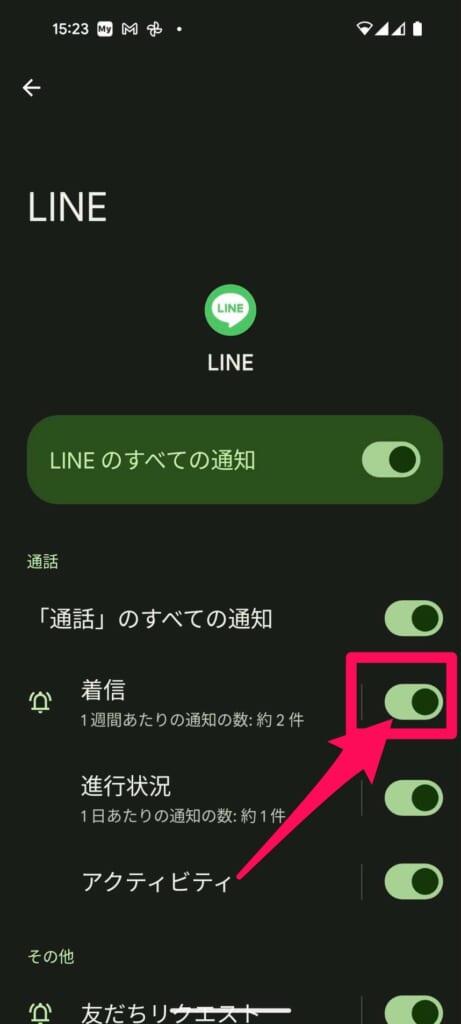
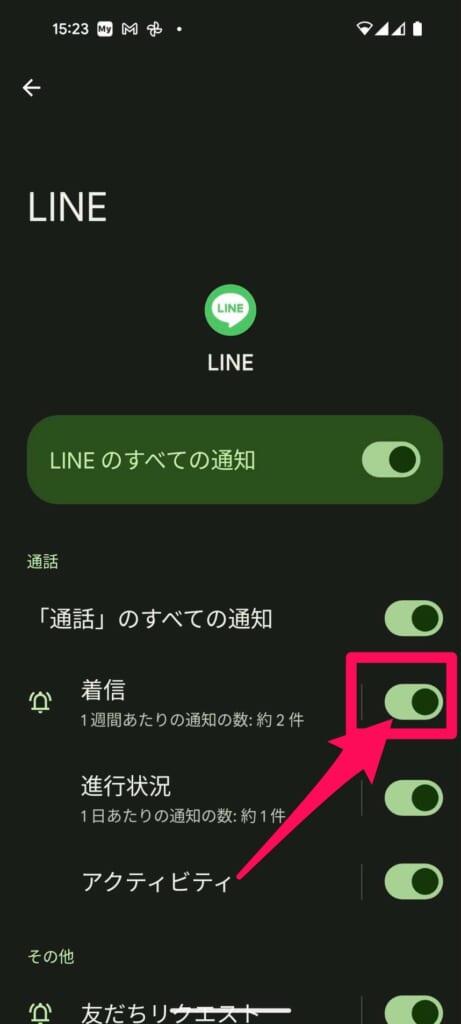
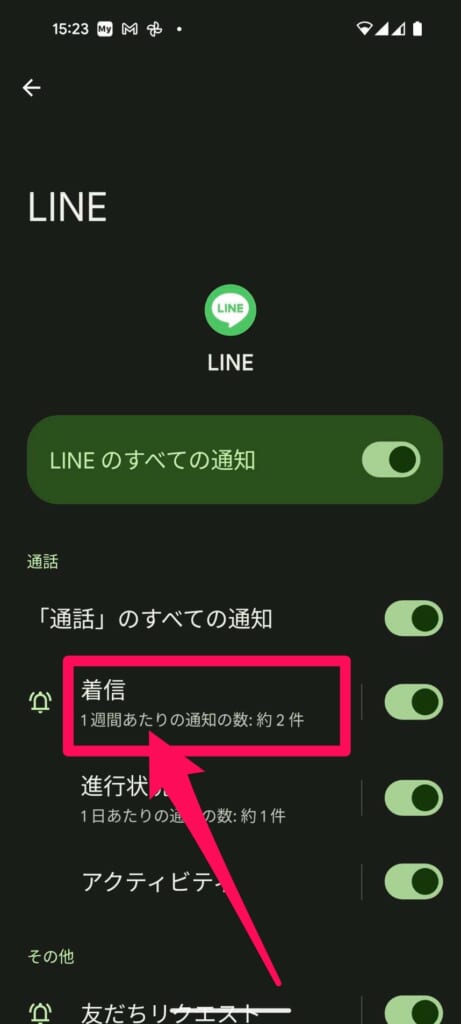
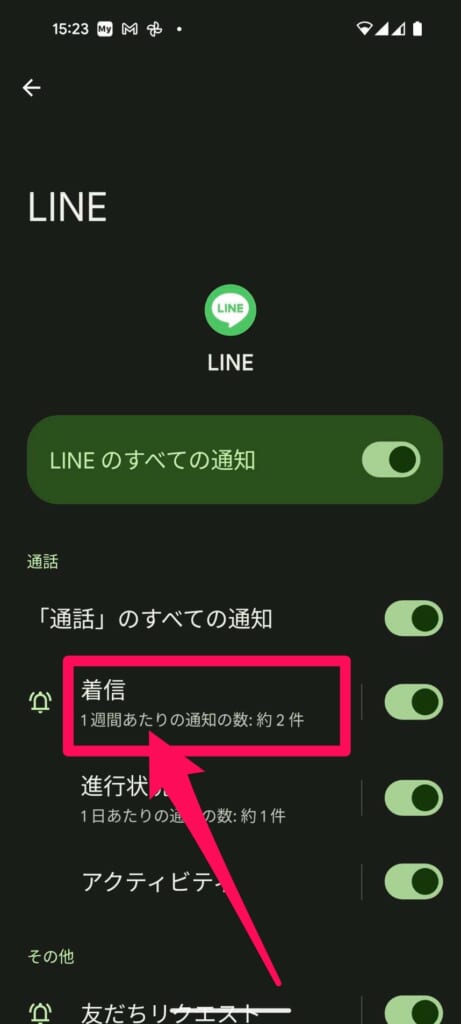
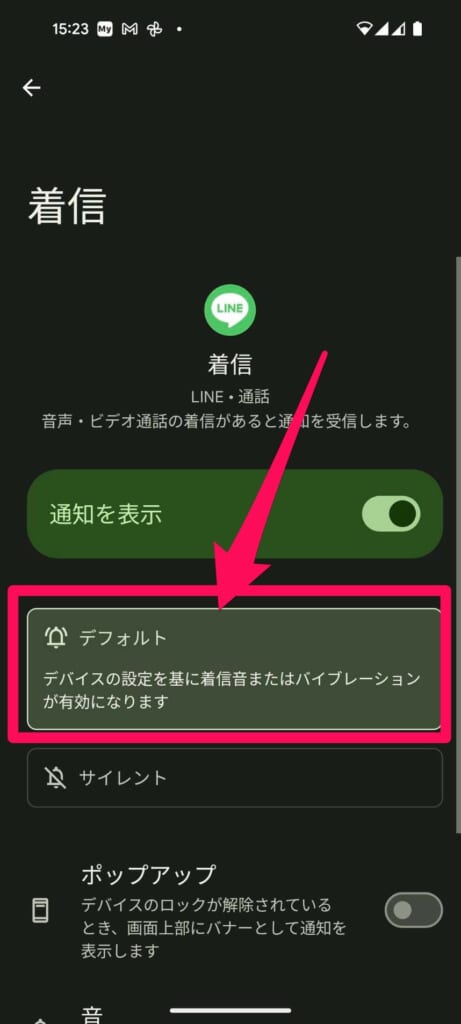
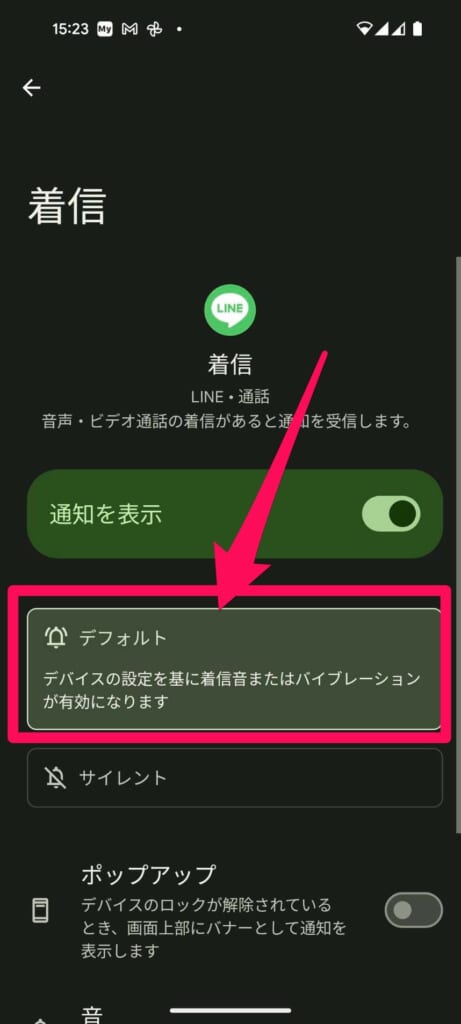
【特定の人からの着信音が鳴らない場合】トークルームごとの通知を確認する
特定の人からの着信音だけ鳴らないという場合は、そのトークルームの通知がオフになっているかもしれません。



着信音が鳴らない人とのトークルームを開き、通知設定を確認してみましょう。
通知設定は、トークルーム右上の三本線から確認することができます。
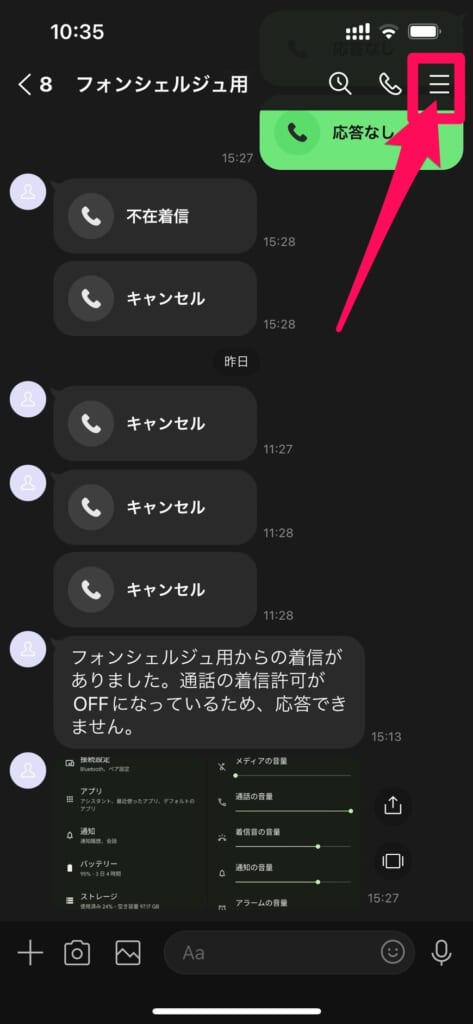
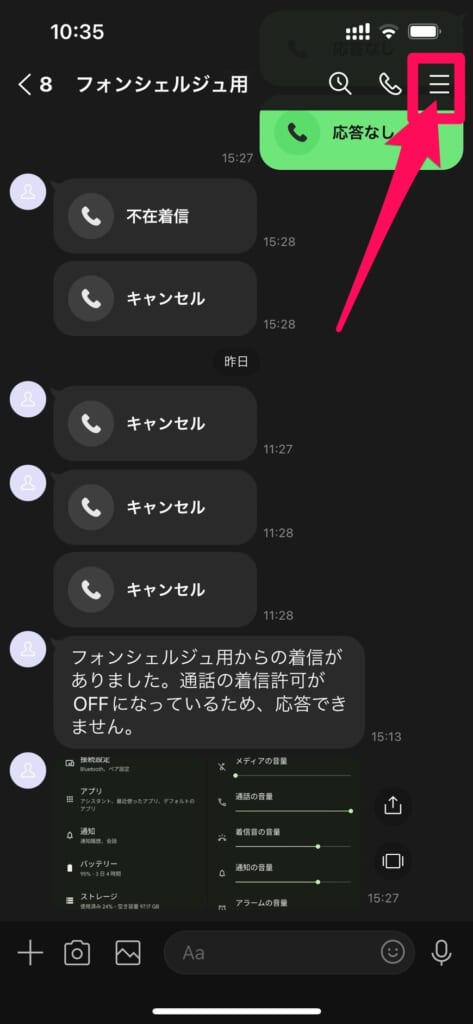
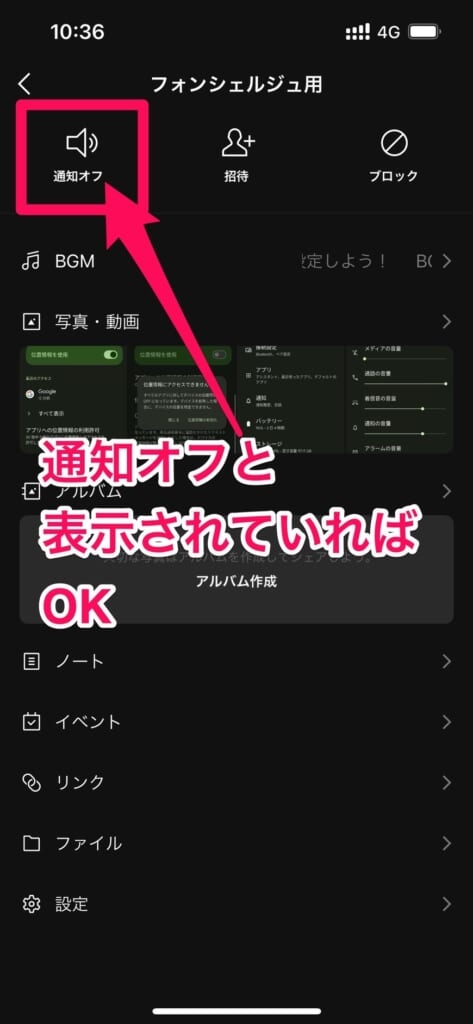
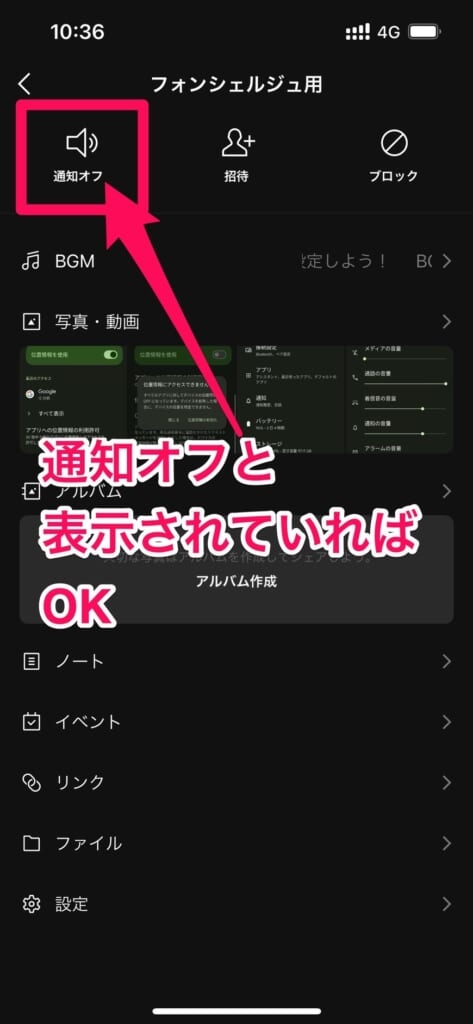
通知の一時停止を解除する
LINEには、通知を一時的に受け取らない「通知の一時停止機能」があります。
通知の一時停止には
- 1時間停止
- 午前8時まで停止
の2種類があり、通知の一時停止が設定されている間は、着信音も鳴りません。
勝手に通知の一時停止機能がオンになることはないと思いますが、着信音が鳴らないという場合は念のため確認しておきましょう。
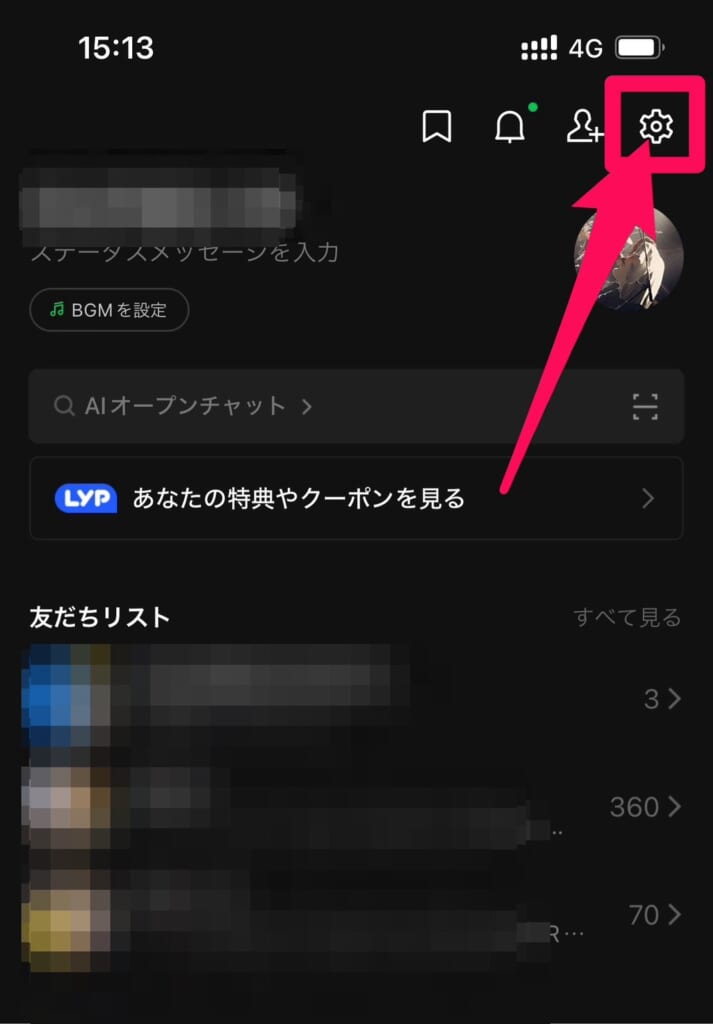
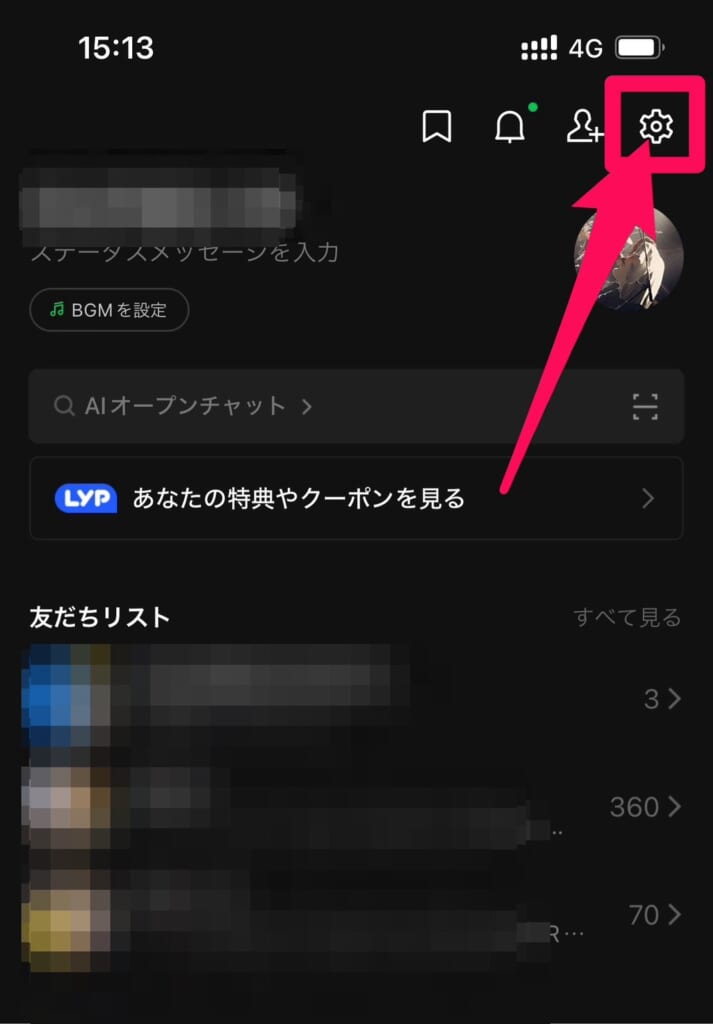
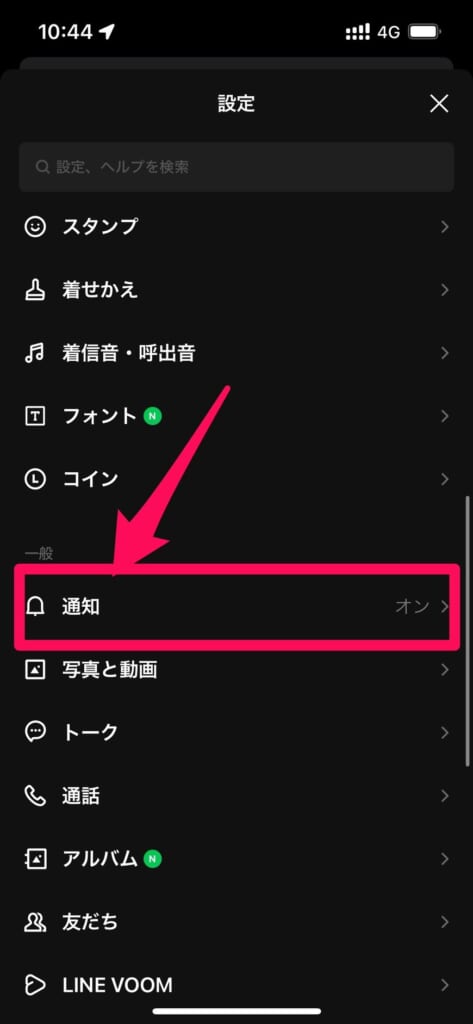
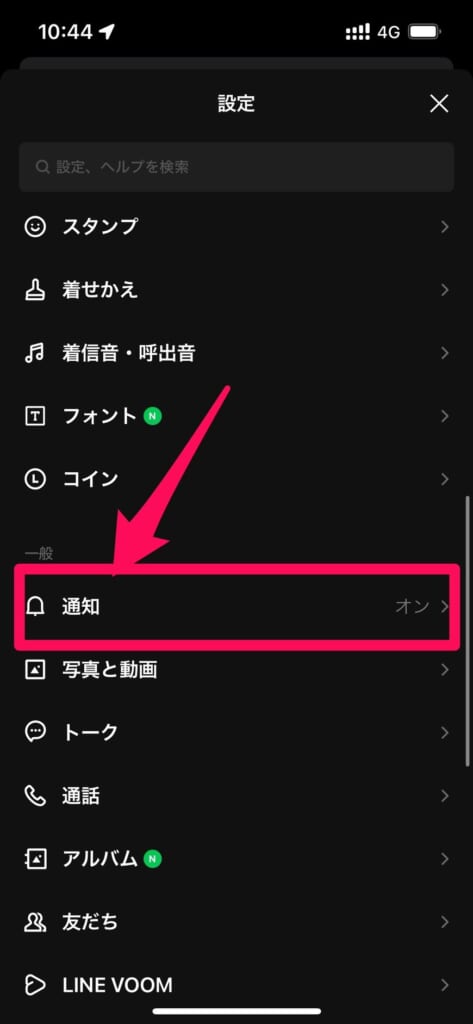
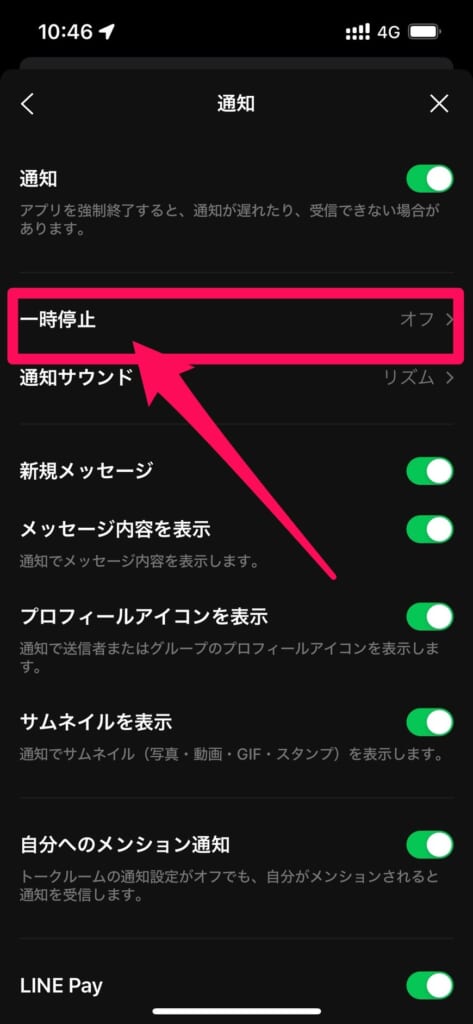
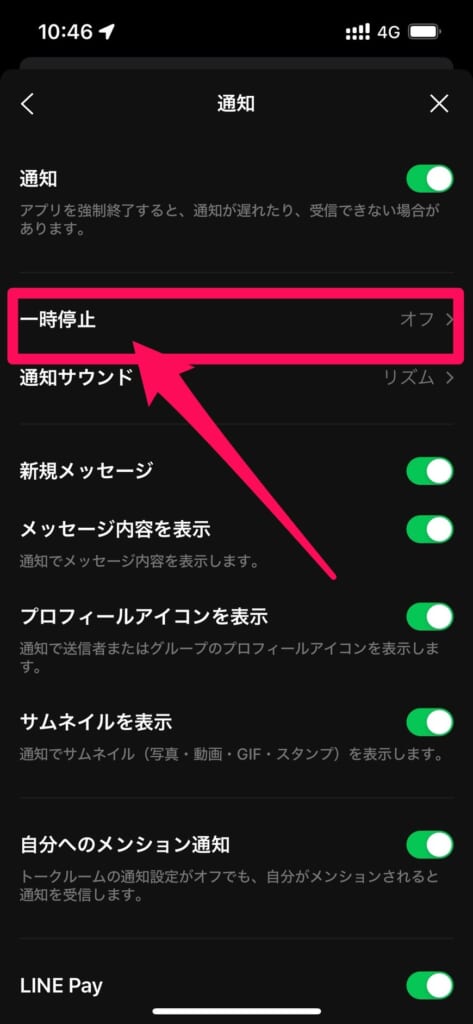
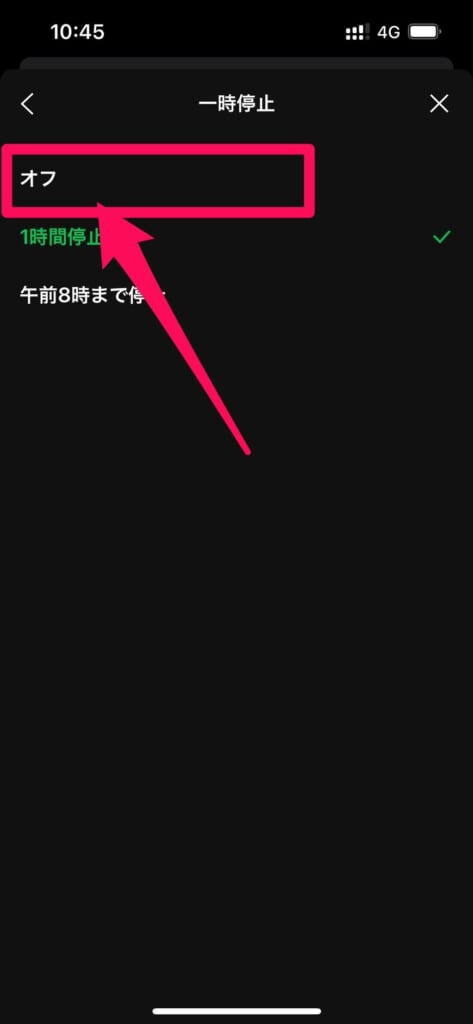
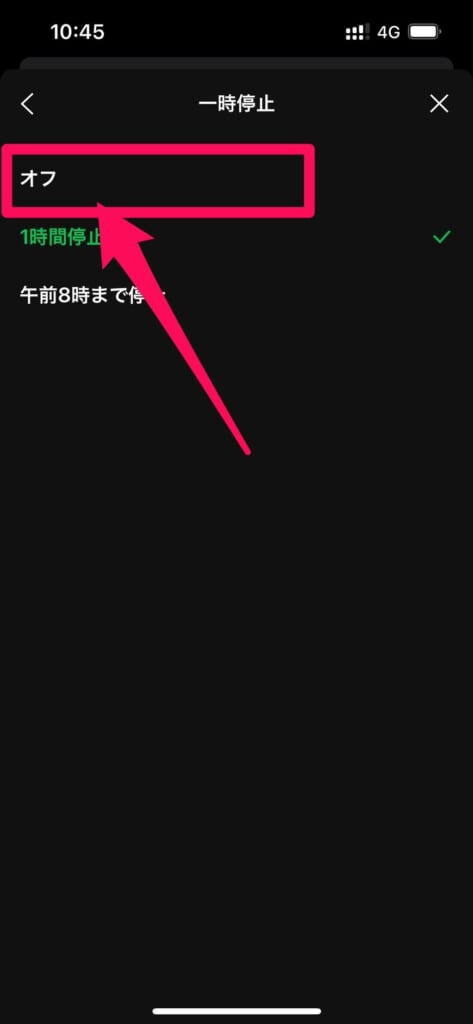
スマホの着信音量を上げる
スマホの着信音量が0になっていたり、着信音量が小さいと、LINEの着信音も鳴らなくなってしまったり、小さすぎて聞き取れないという場合があります。
特にiPhoneは、デフォルトの設定の場合、本体側面の音量ボタンで着信音量を変更することができ、知らない間に着信音量が小さくなっているという可能性も考えられます。
一度スマホの着信音量設定を確認し、小さくなっている場合は着信音量を上げてから、LINEの着信音が鳴るか試してみましょう。
iPhoneの場合
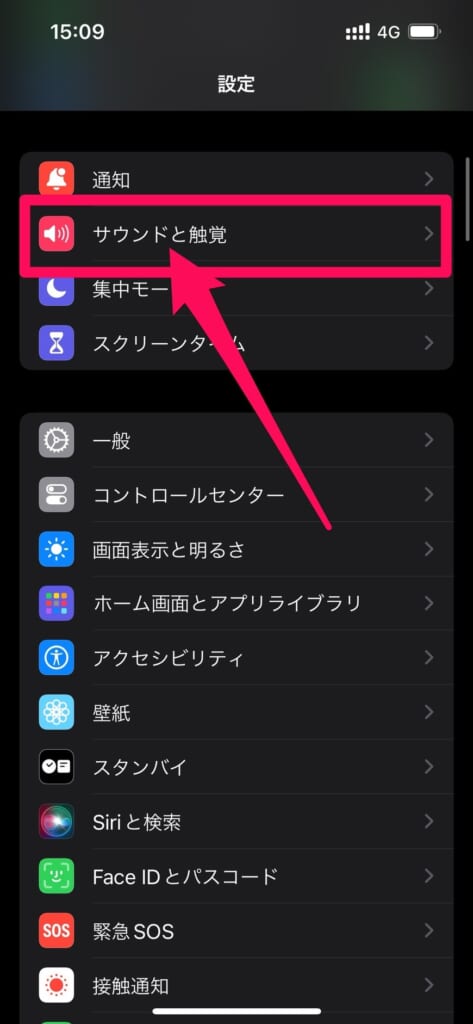
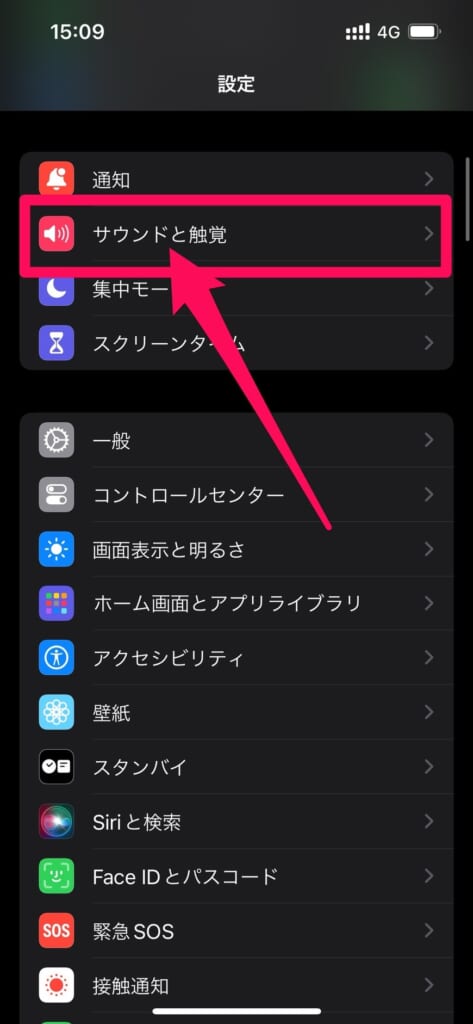
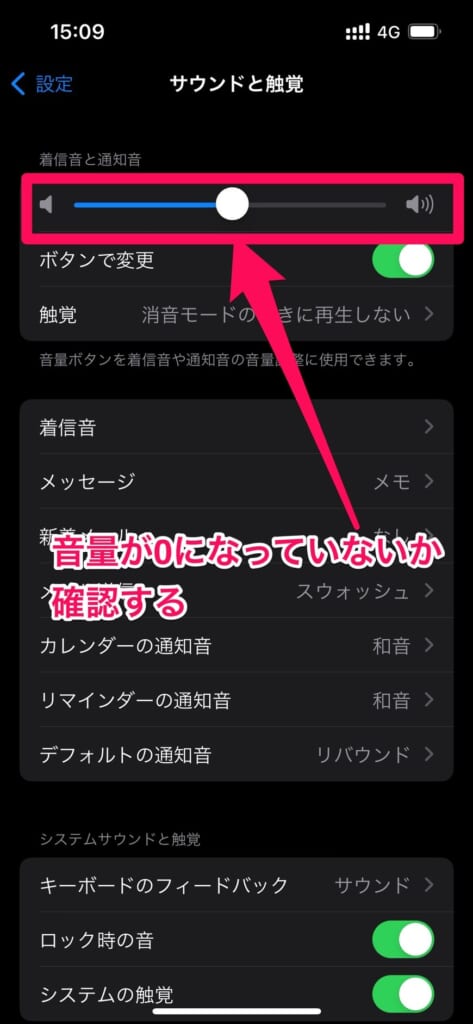
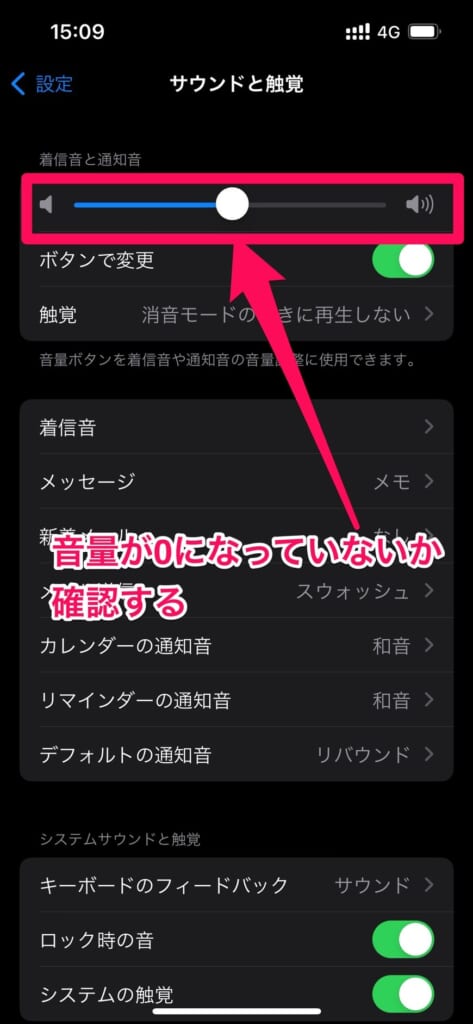
Androidの場合
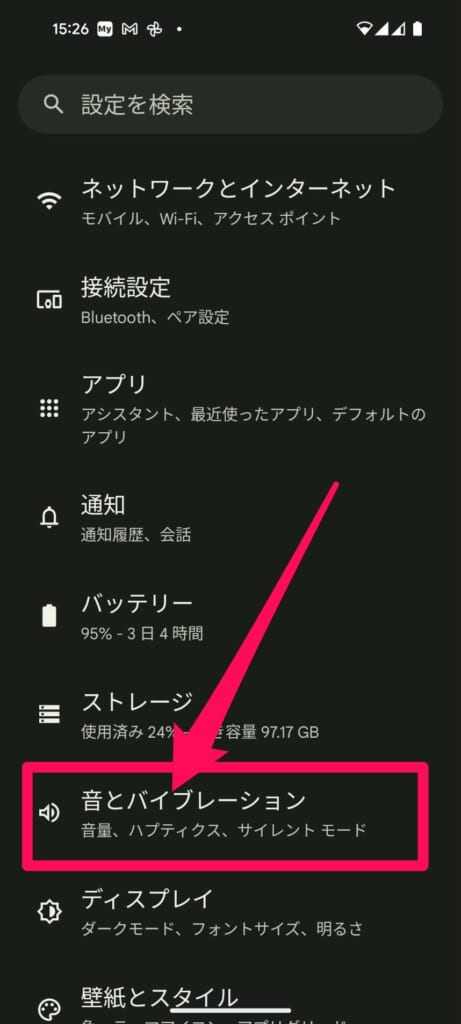
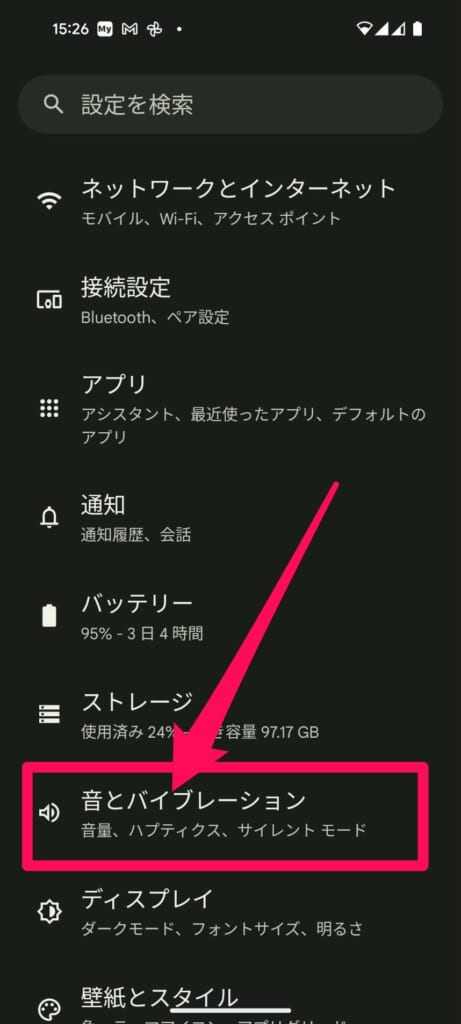
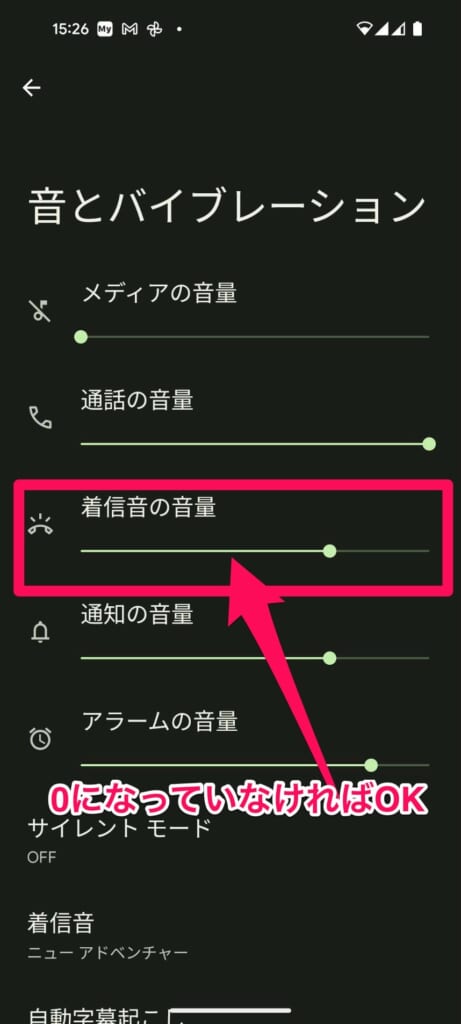
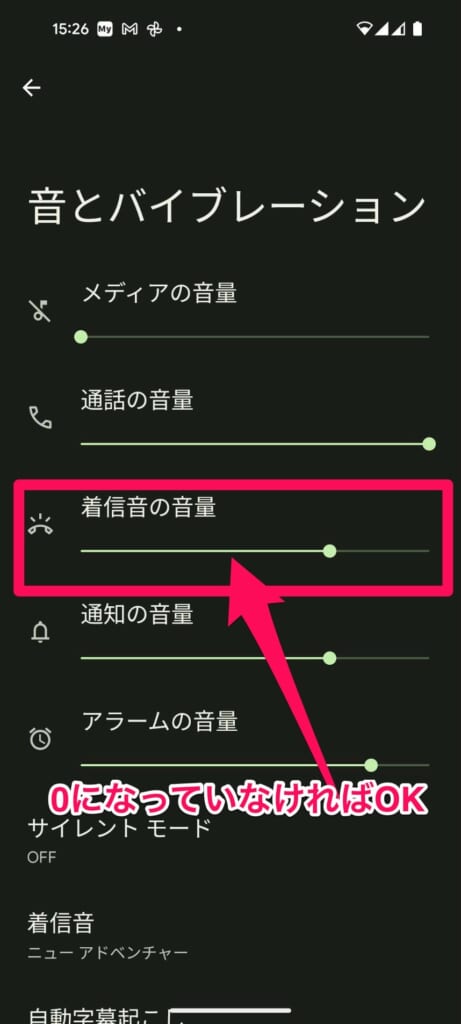
Bluetoothイヤホンなどとの接続を切る
スマホがBluetoothイヤホンなどに接続されているままだと、LINEの着信音もBluetoothイヤホンなどから再生されてしまい、LINEの着信音に気づかない可能性があります。



一度スマホのBluetoothをオフにしてから、LINEの着信音が鳴るか試してみましょう。
iPhoneの場合
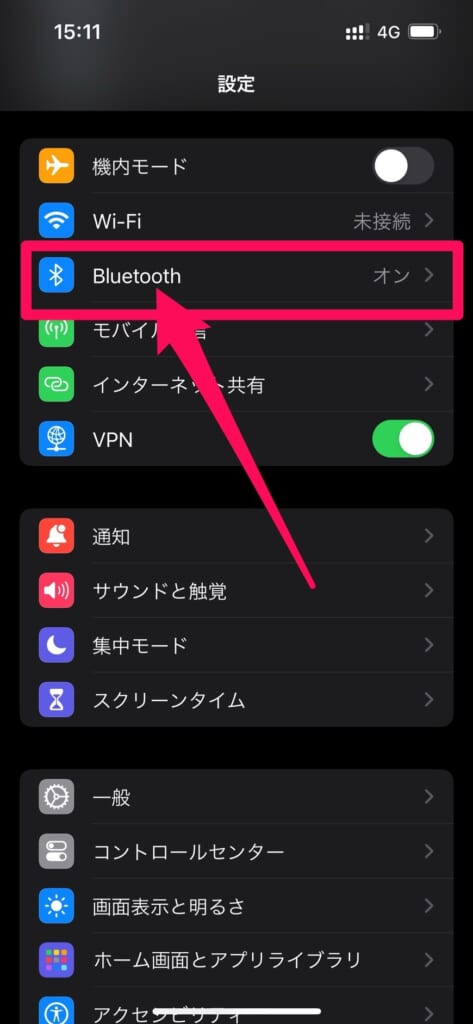
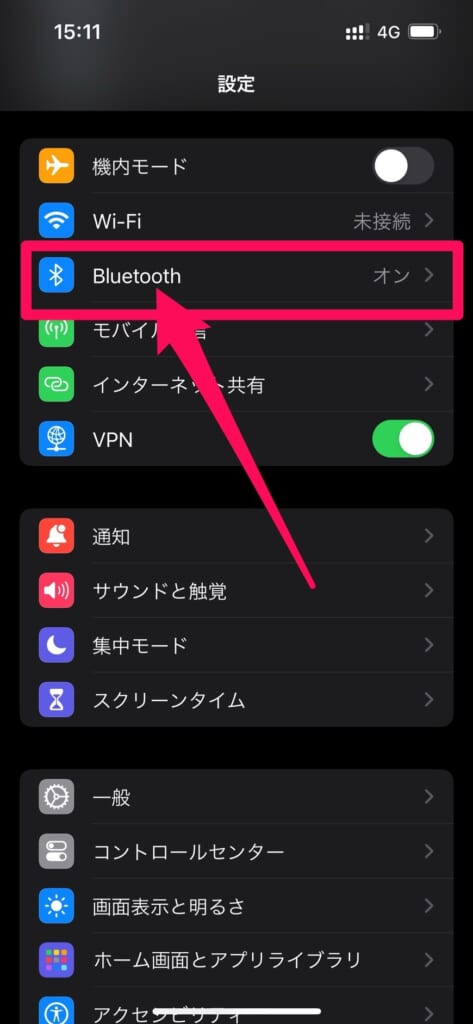


Androidの場合
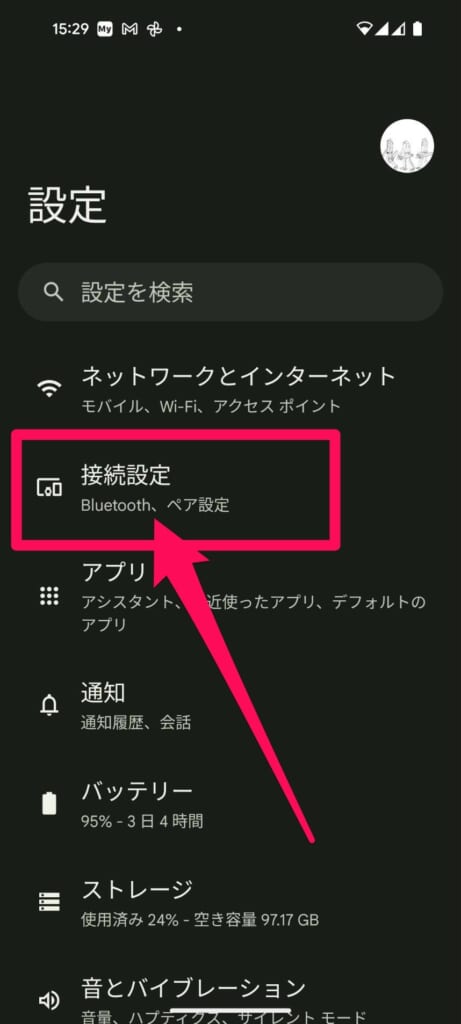
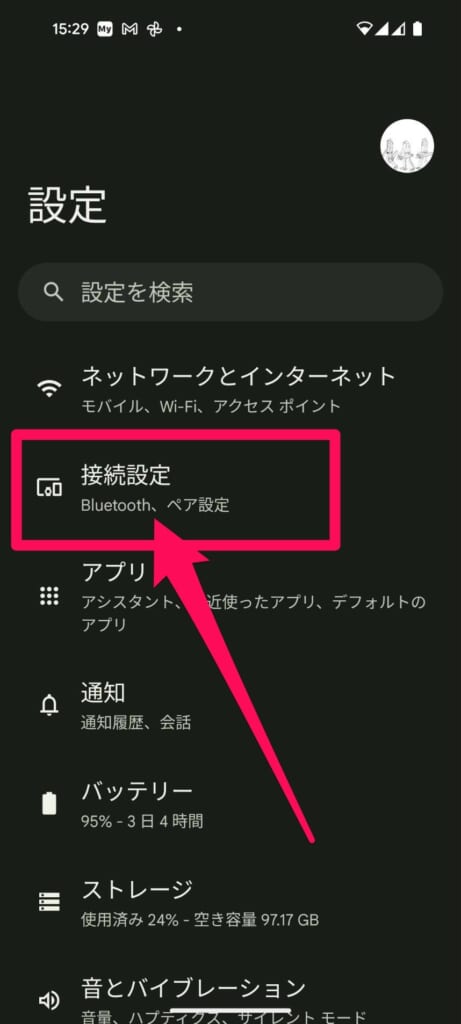
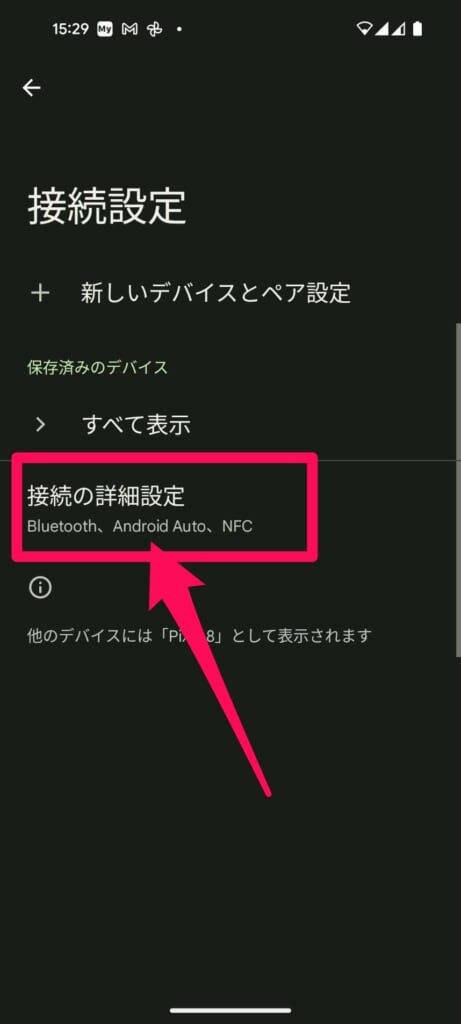
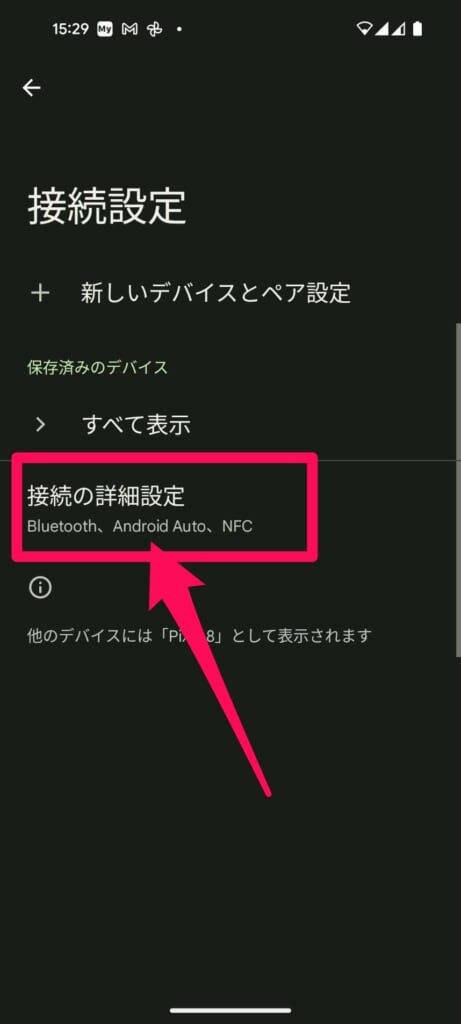
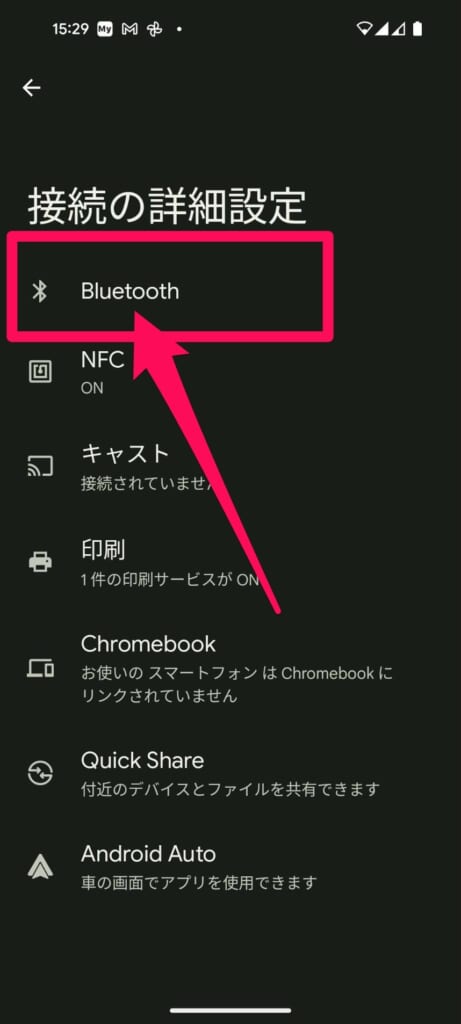
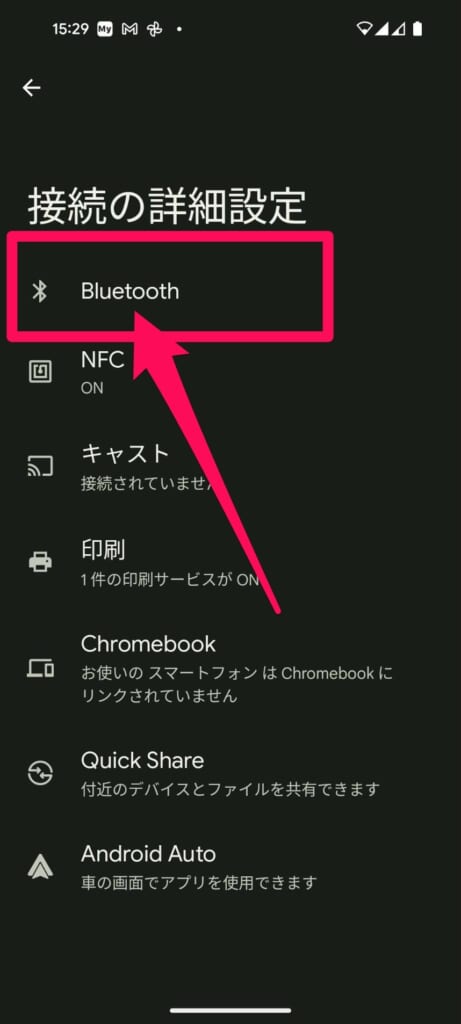
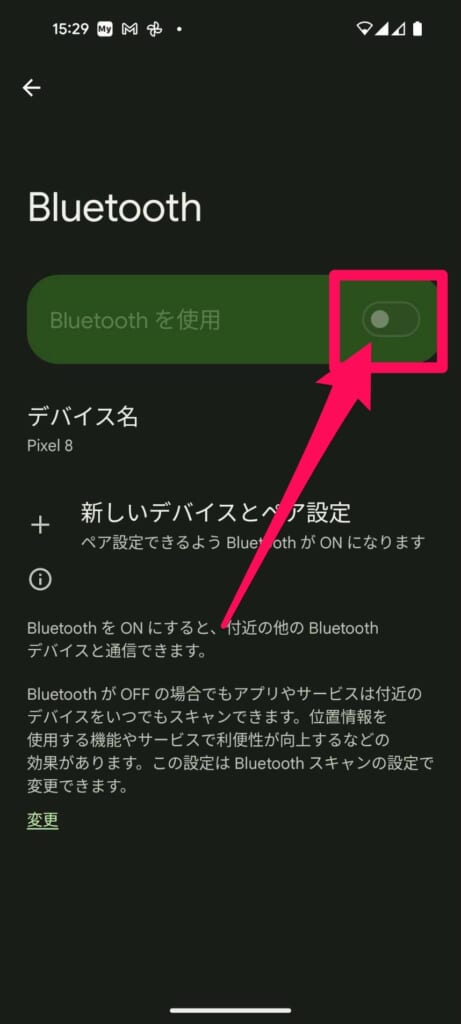
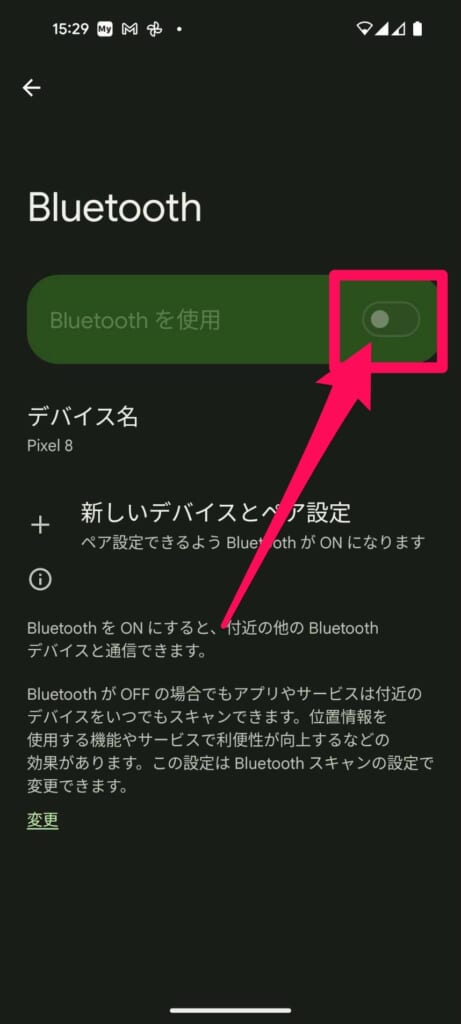
LINE通話の着信許可をオンにする
LINEには「通話の着信許可」という設定があり、この設定がオフになっていると、相手から電話がかかってきても、着信音が鳴りません。
「通話の着信許可」がオフになっていると、着信があった時に「通話の着信許可がOFFになっているため、応答できません」という通知が届きます。



この通知が届いた場合は「通知の着信許可」をオンにしましょう。
設定方法は以下の通りです。
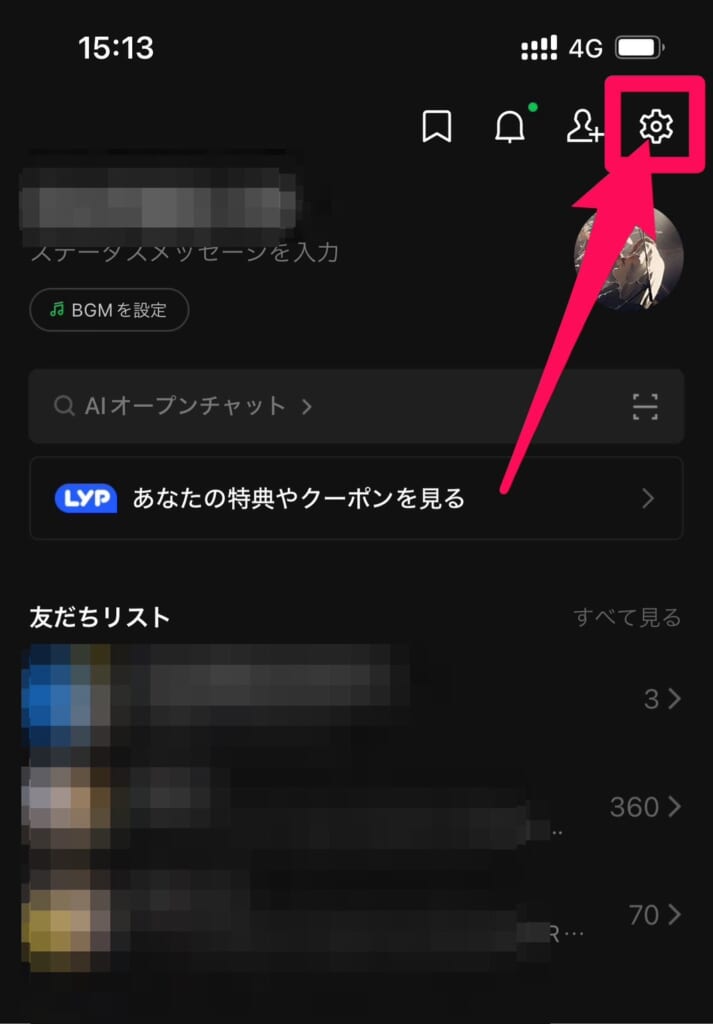
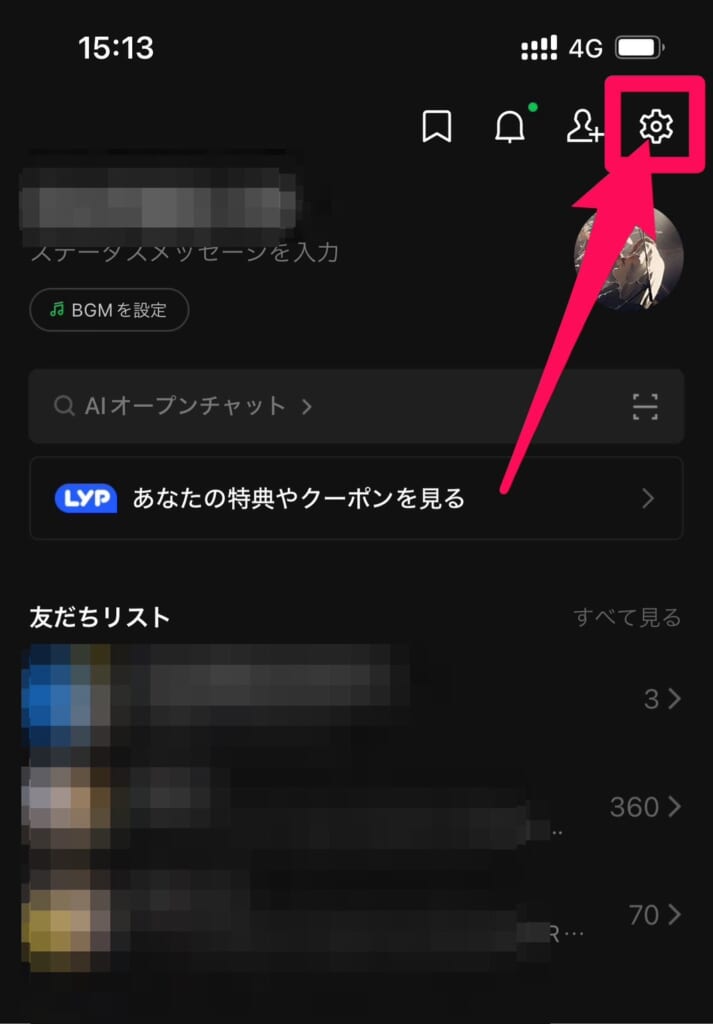
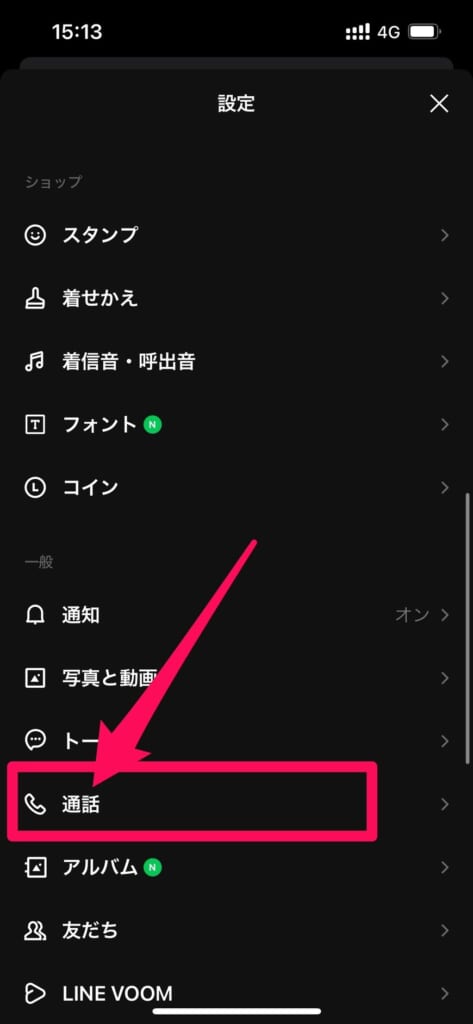
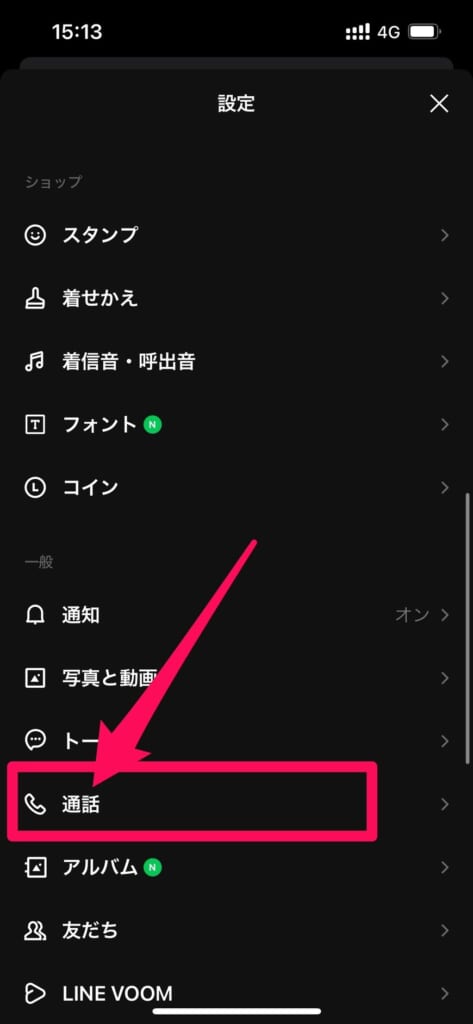
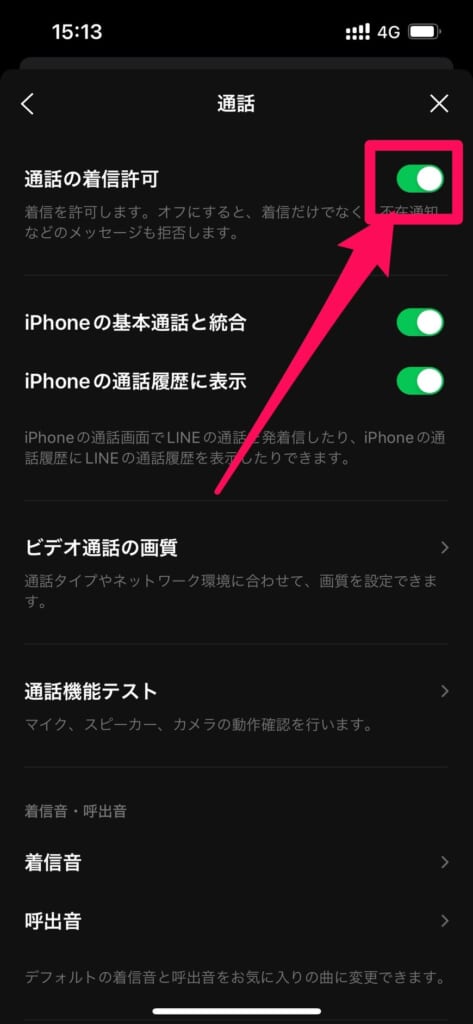
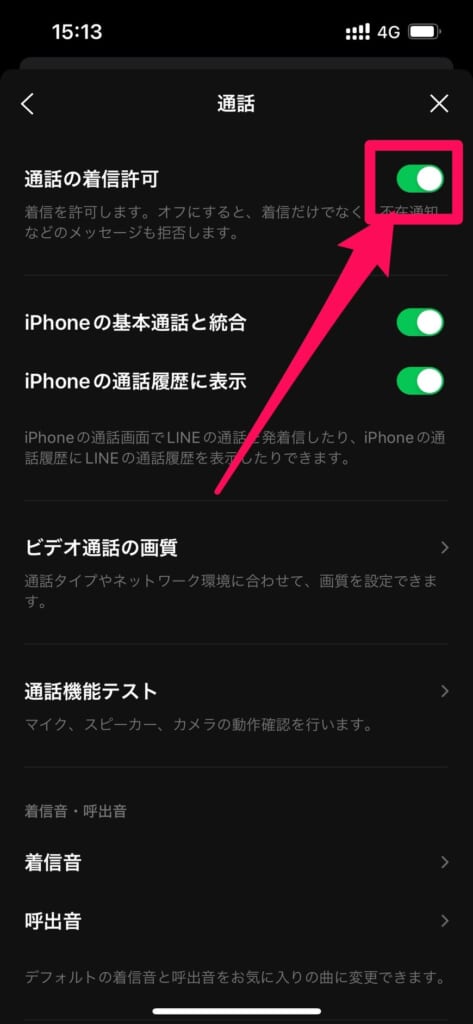
対処法を試しても着信音が鳴らない場合は?
ここまで紹介した対処法を試しても、LINEの着信音が鳴らない場合は、スマホの本体やLINEアプリが、何らかの不具合を起こしている可能性があります。
LINEの着信音が鳴らない時に
試したいこと
- スマホを再起動する
- LINEのキャッシュを削除する
- LINEアプリを再インストールする
では、1つずつ詳しく解説していきます。
スマホを再起動する
スマホの一時的な不具合で、LINEの着信音が鳴らなくなっている可能性があります。
一度スマホを再起動してみて、LINEの着信音が鳴るか試してみましょう。
LINEのキャッシュを削除する
LINEのキャッシュとは?
LINEアプリの表示や読み込みを高速にするために一時的に保存されているデータのことです。
LINEのトークに送信された画像を何度もスムーズに見られるのは、キャッシュデータがあるからというわけです!
また、キャッシュデータを保存しておくことで、写真の保存期間が延長されるという効果もあります。
LINEの着信音が鳴らない場合は、一度LINEのキャッシュを削除してみましょう。
削除方法は以下の通りです。
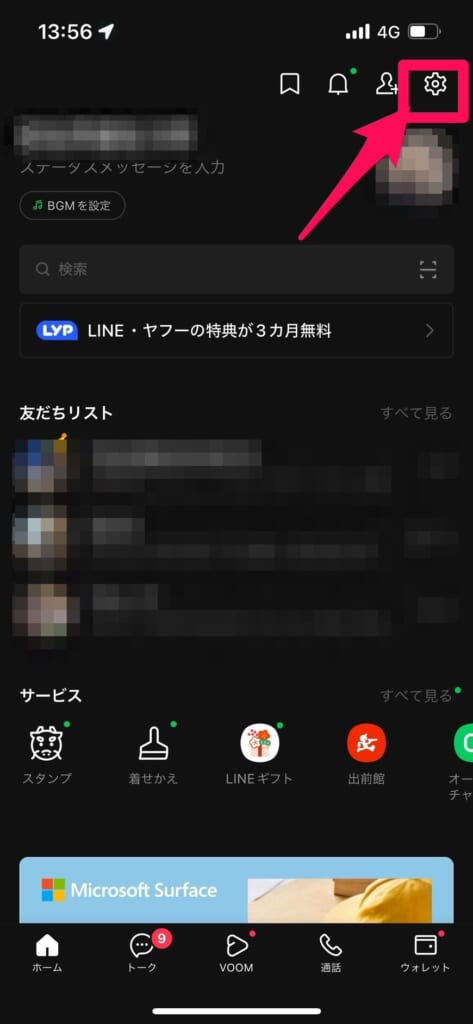
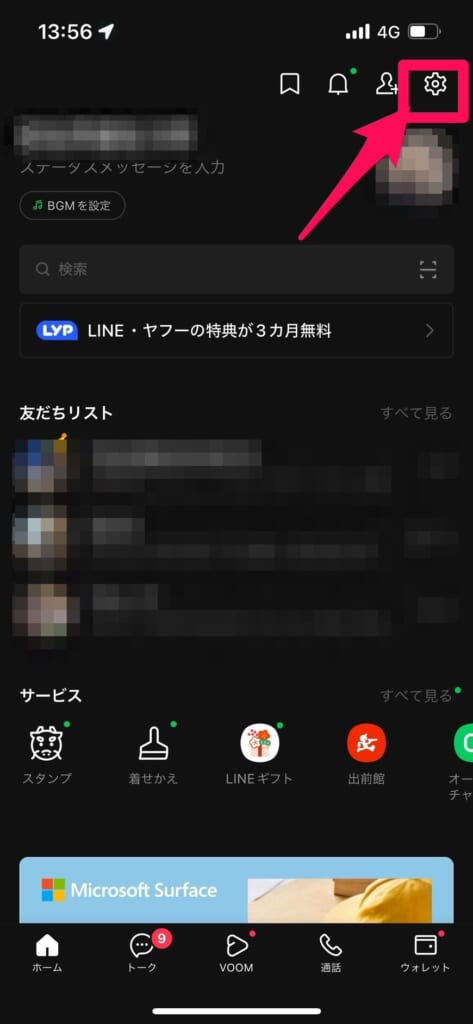
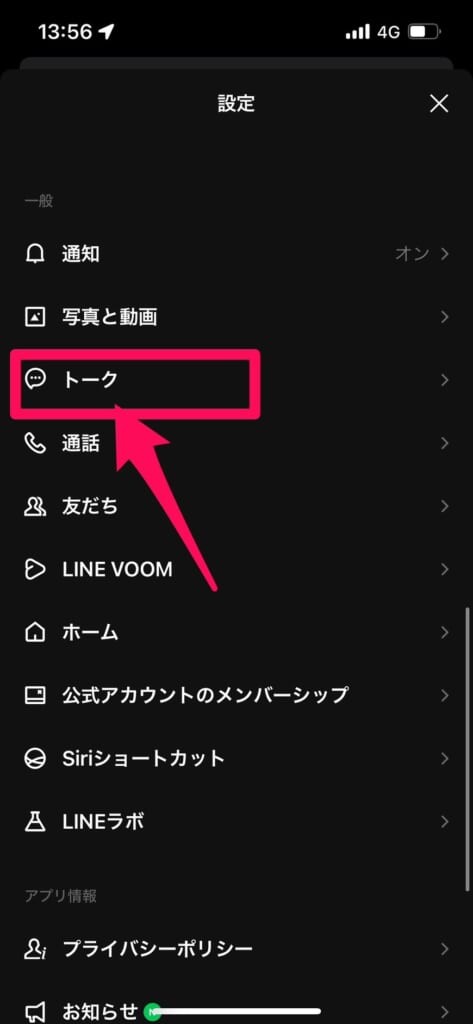
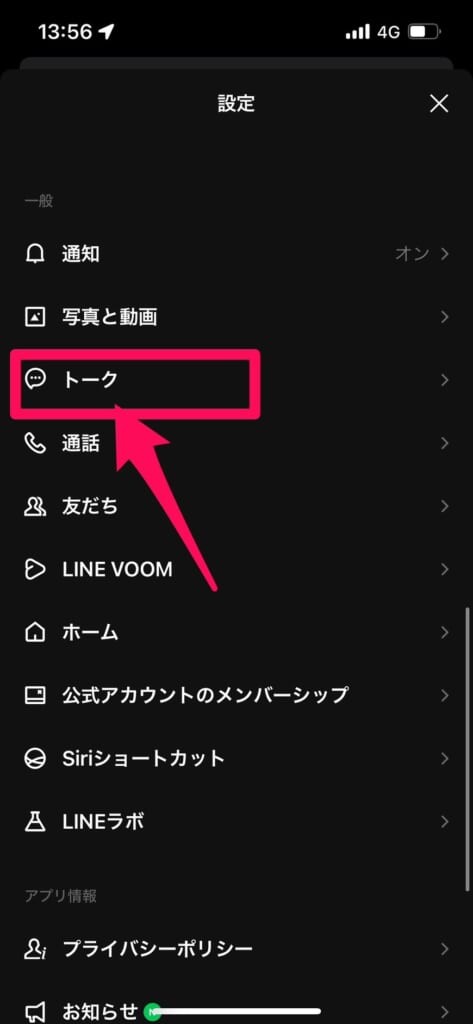
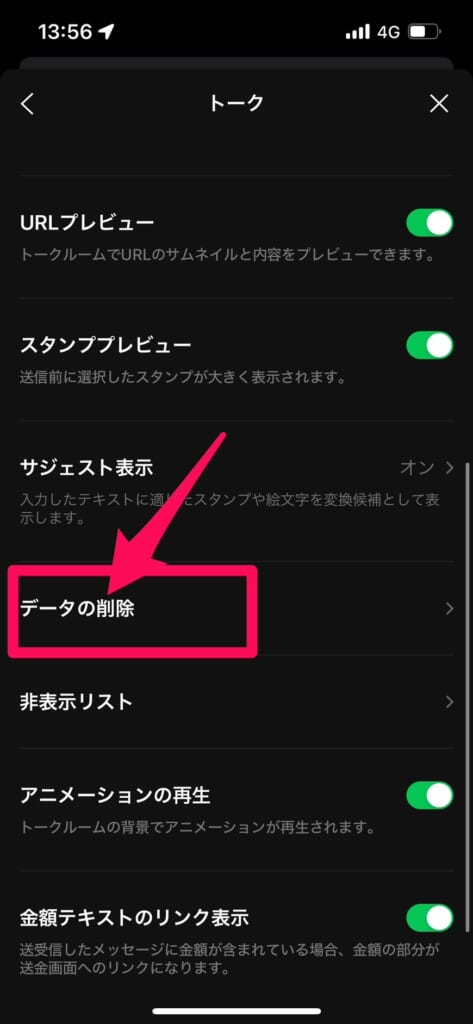
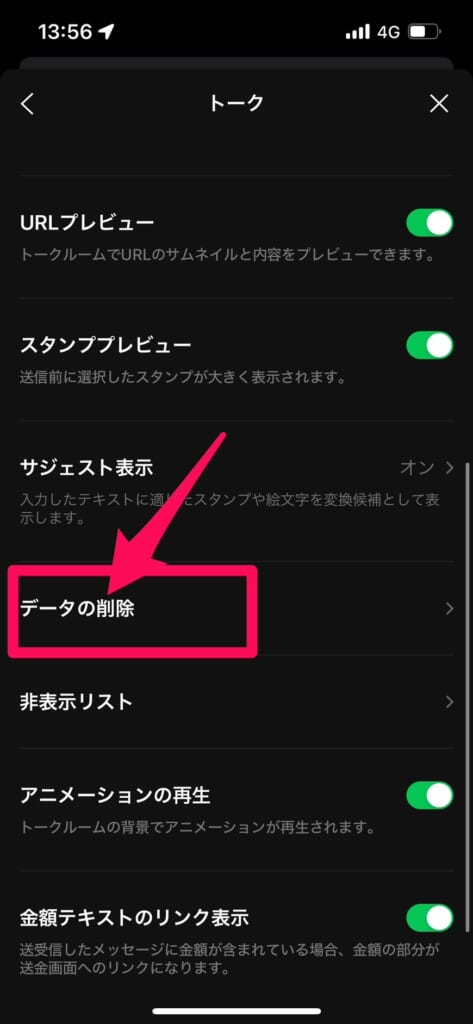
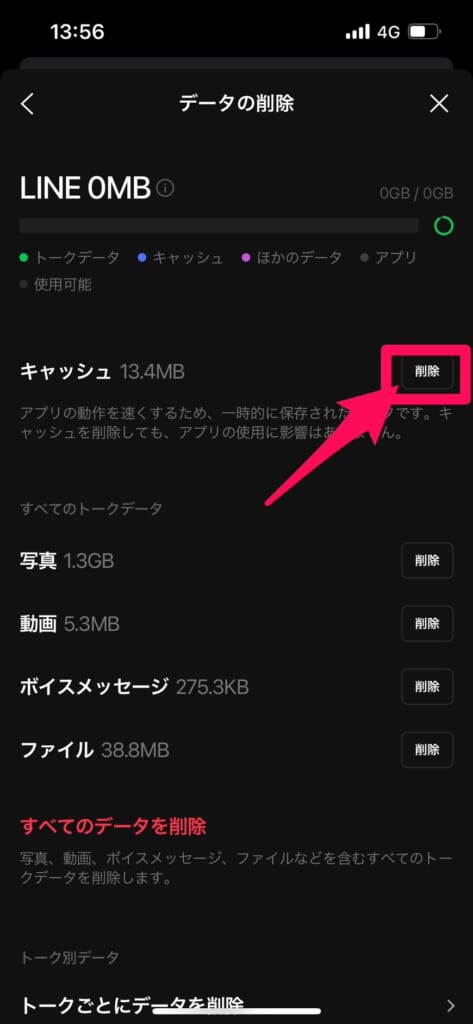
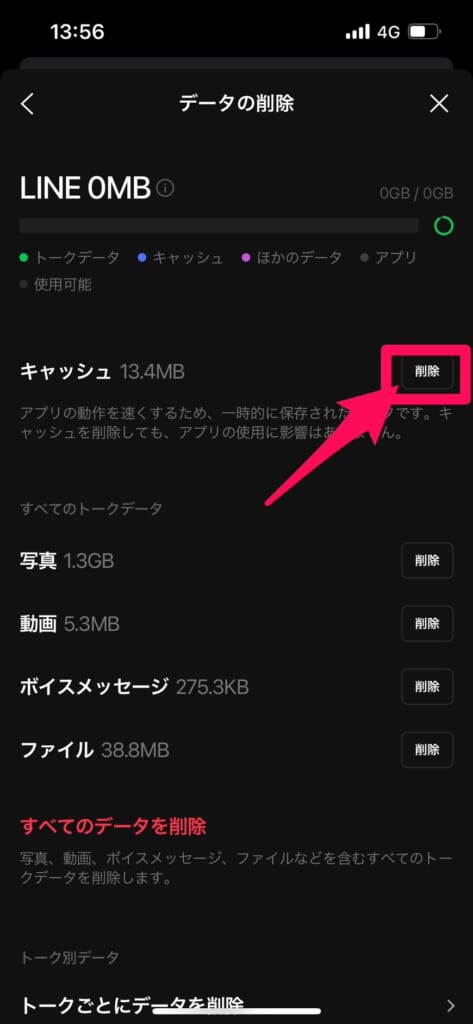
これでキャッシュの削除は完了です!
キャッシュの下にある写真や動画の横の削除は絶対に押さないようにしましょう!
写真や動画のデータを削除してしまうと、今まで送られてきた写真や動画が見れなくなってしまいます。
LINEアプリを再インストールする
ここまでの対処法を試してみても、LINEの着信音が鳴らない場合は、最終手段としてLINEアプリの再インストールを試してみましょう。



え、データは消えてしまうのでは?



バックアップをしておけばデータが消える心配はないので、安心してください。
では、早速手順の解説をしていきます。
1.LINEのアカウント情報を確認する
どちらかが分からなくなってしまうと、LINEのデータが引き継げなくなってしまうので、必ず確認しておきましょう。
確認方法は以下の通りです。
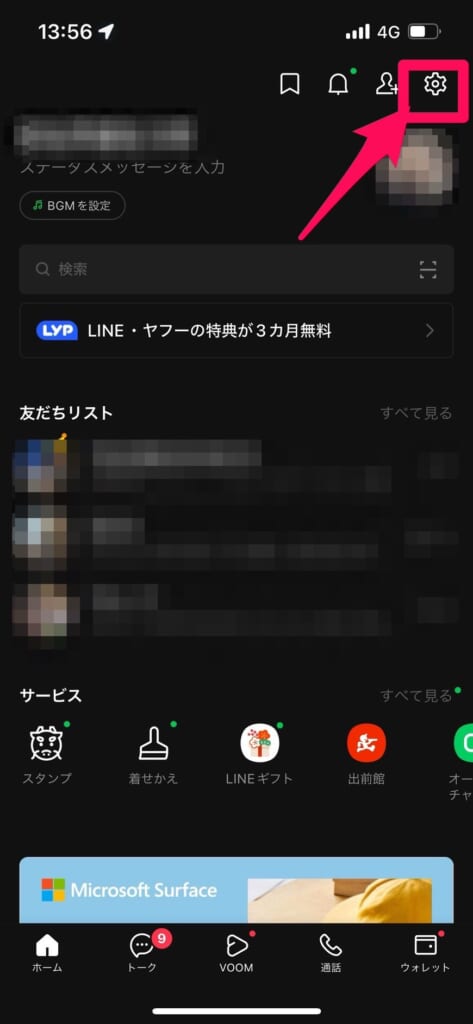
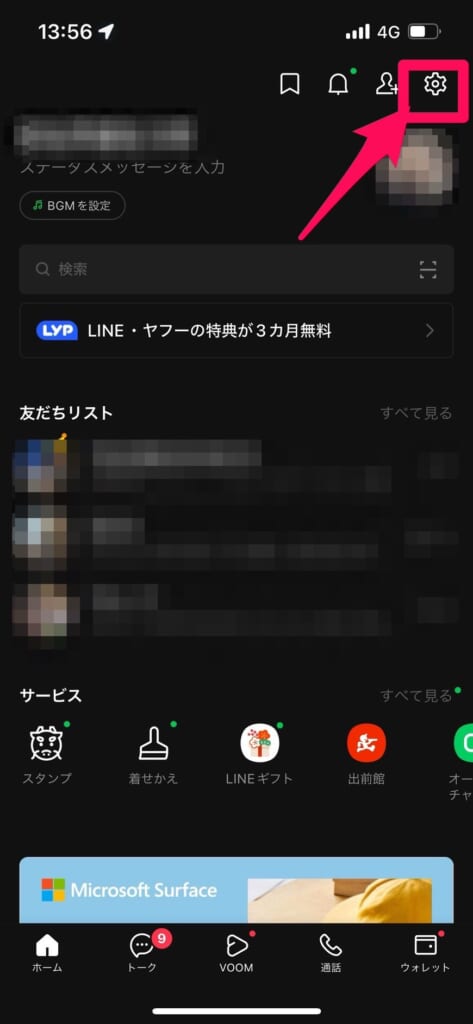
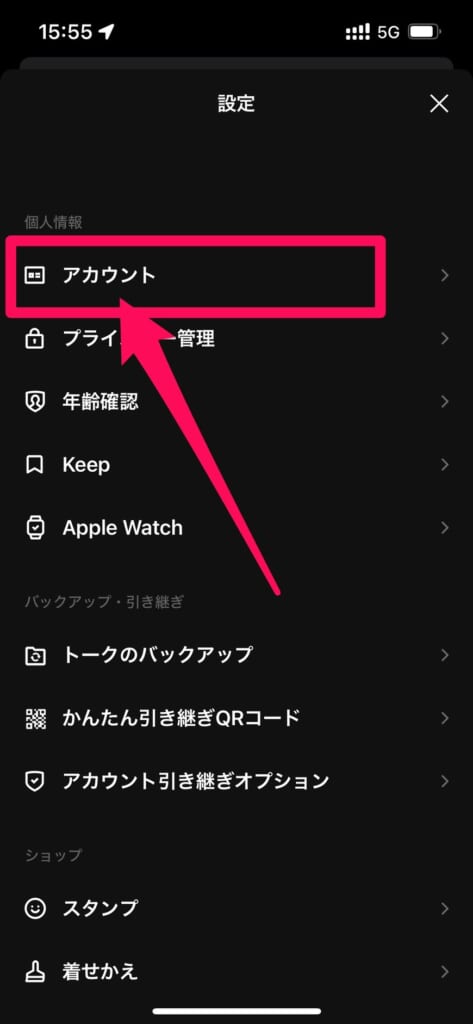
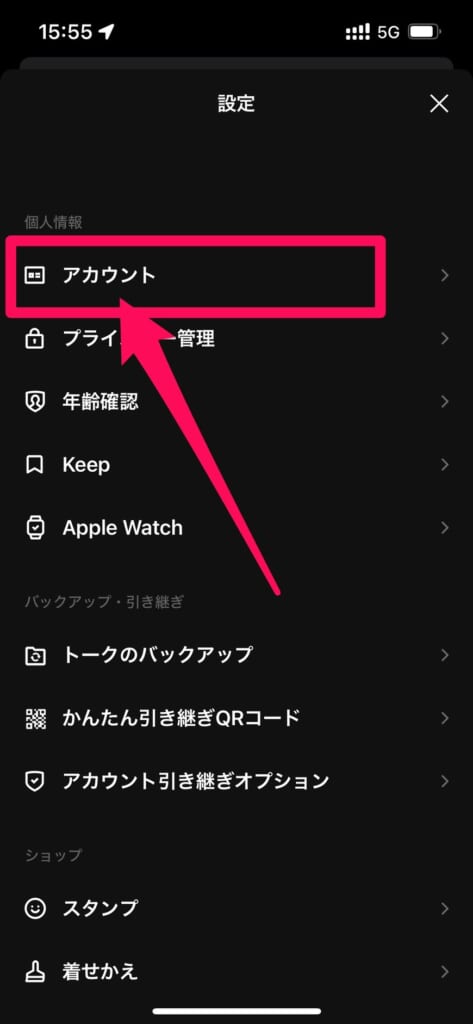
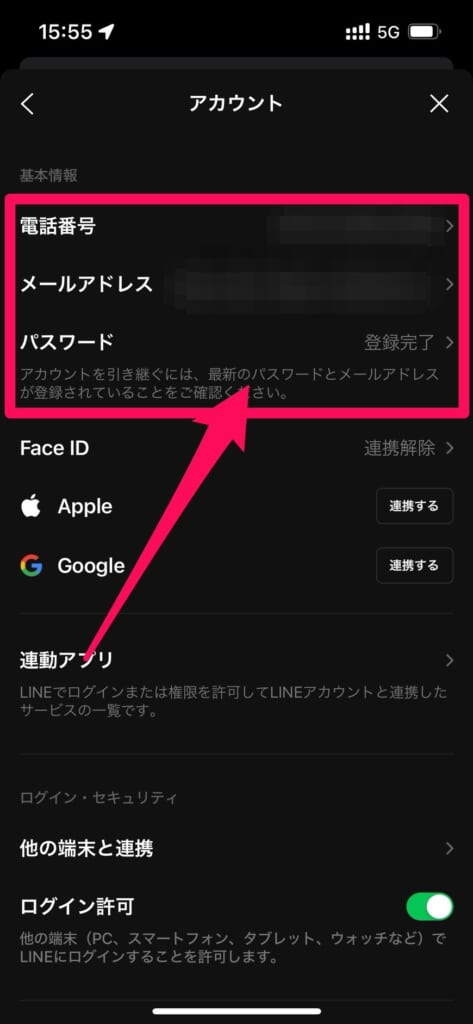
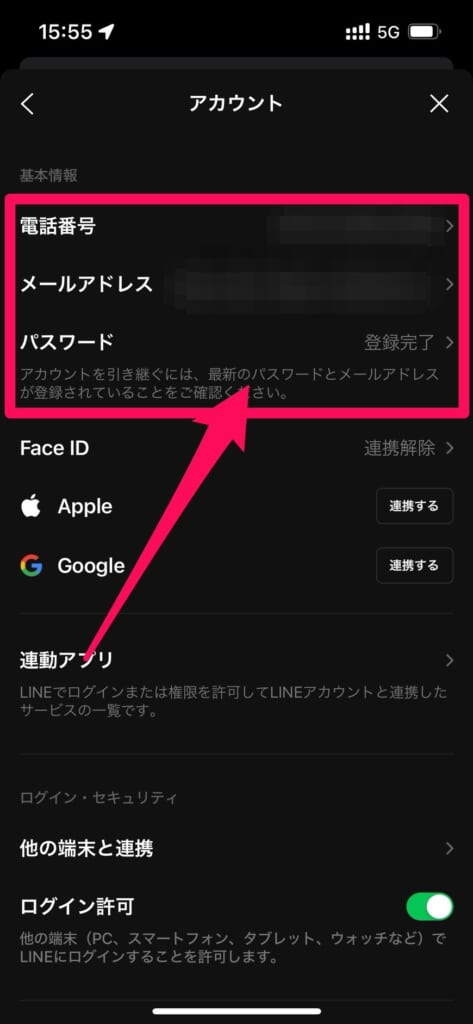
※パスワードは確認できません。登録したパスワードを忘れてしまった場合は「登録完了」をタップし、パスワードを変更しておきましょう。
2.トークのバックアップを行う
LINEを再インストールするので、トーク履歴をバックアップしておきましょう。
トーク履歴をバックアップしない場合、今までのトーク履歴は全て消えてしまいますので、必ず行ってください。
では、手順の解説です。
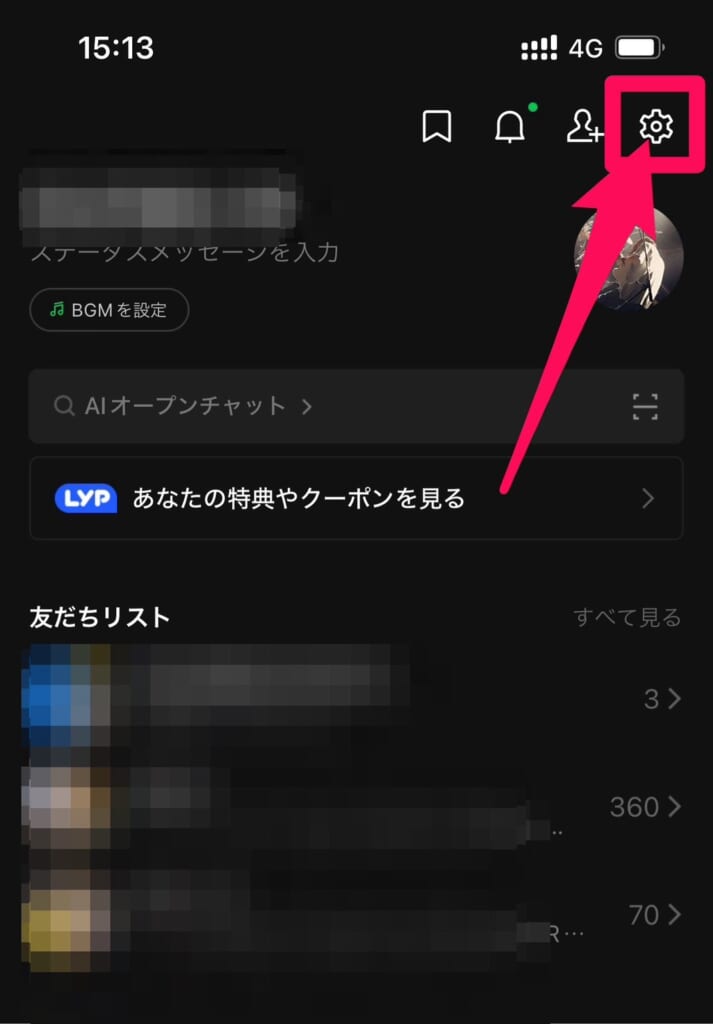
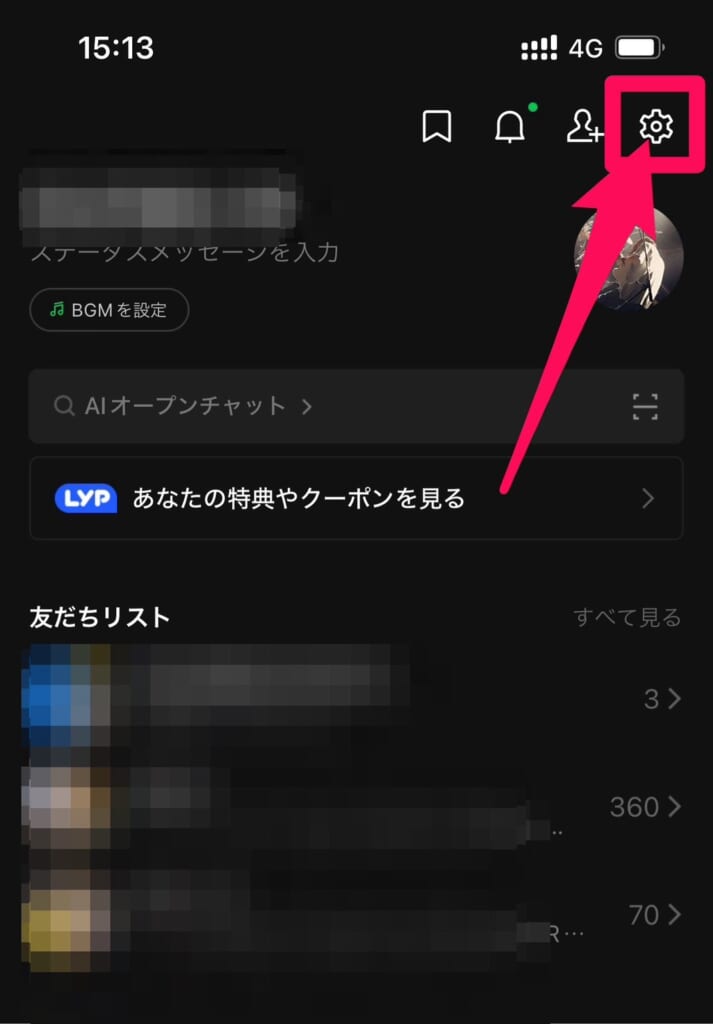
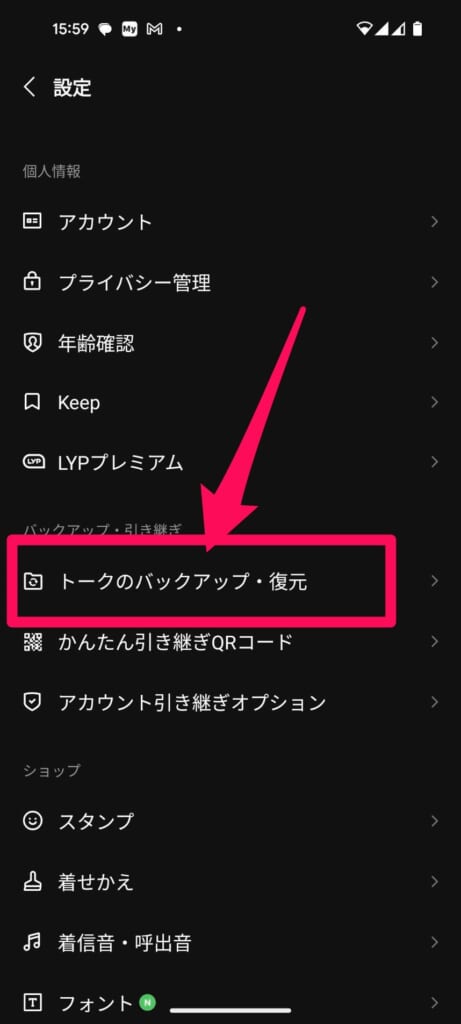
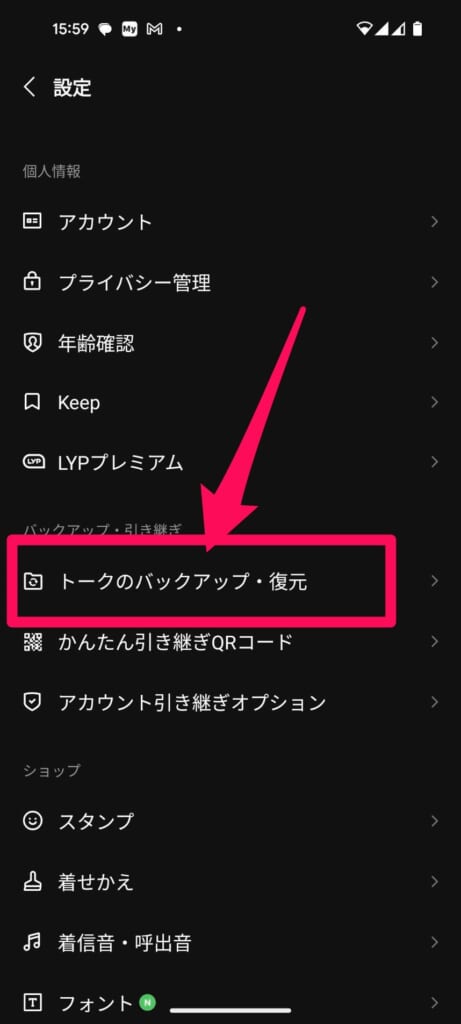
LINEアプリのバージョン12.13.0以降、初めてバックアップを取る場合は、PINコードの設定が必要になりました。
下の画面が表示された場合はPINコードを登録してください。
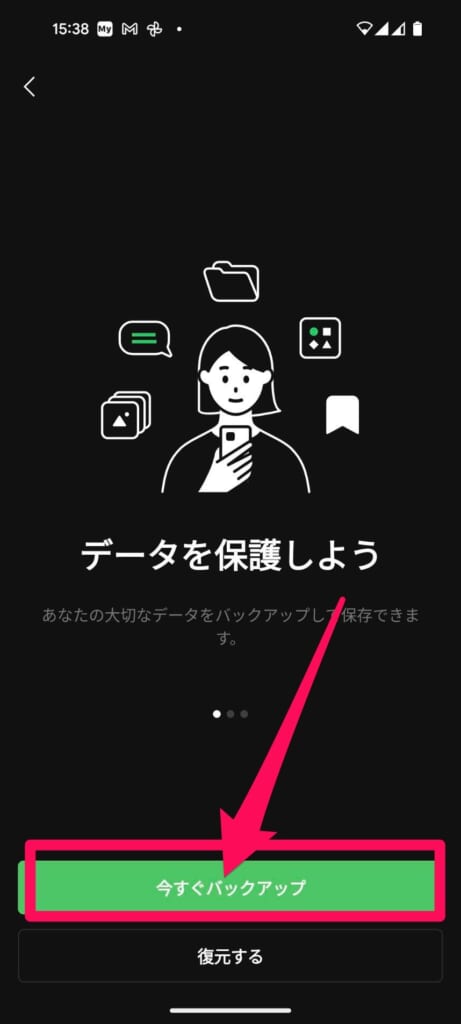
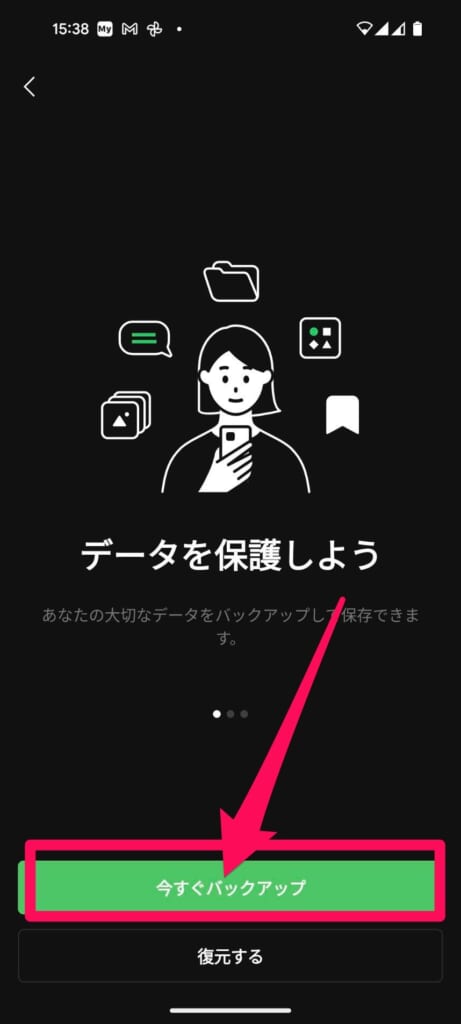
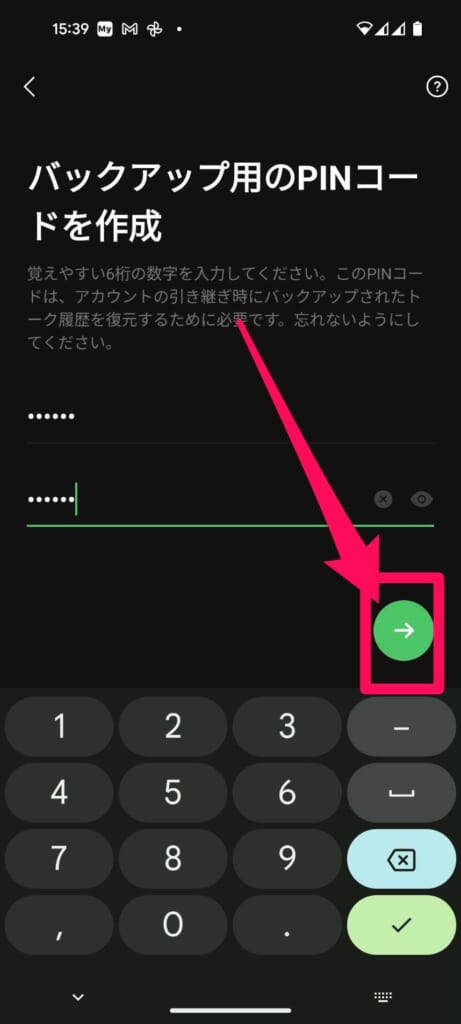
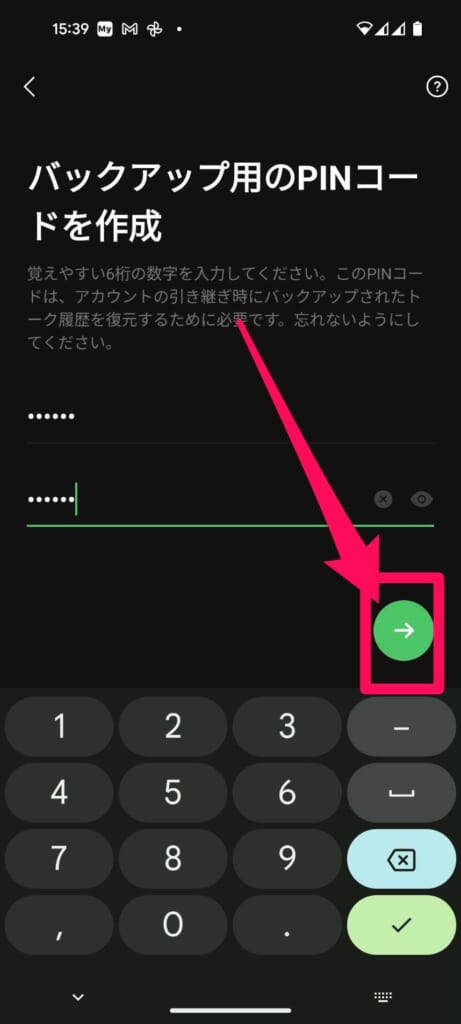
iPhoneの場合はiCloud、Androidの場合は、バックアップするGoogleアカウントを選択
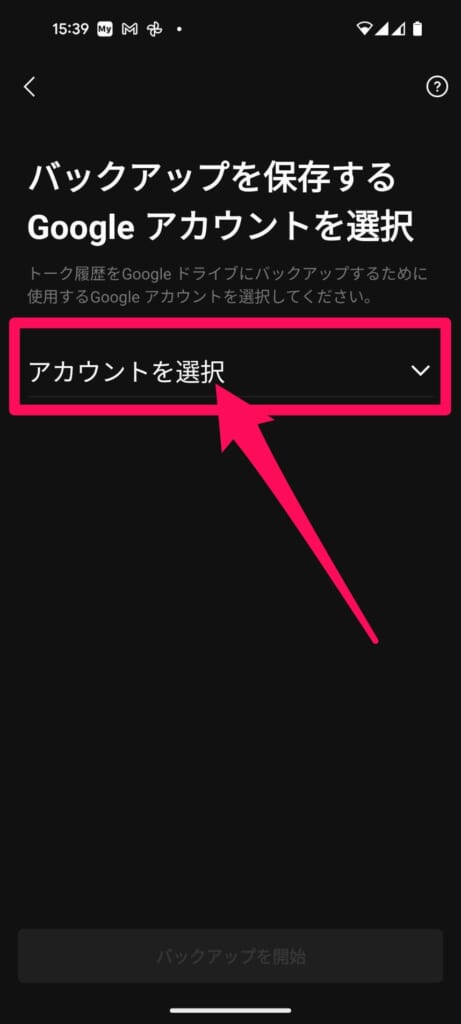
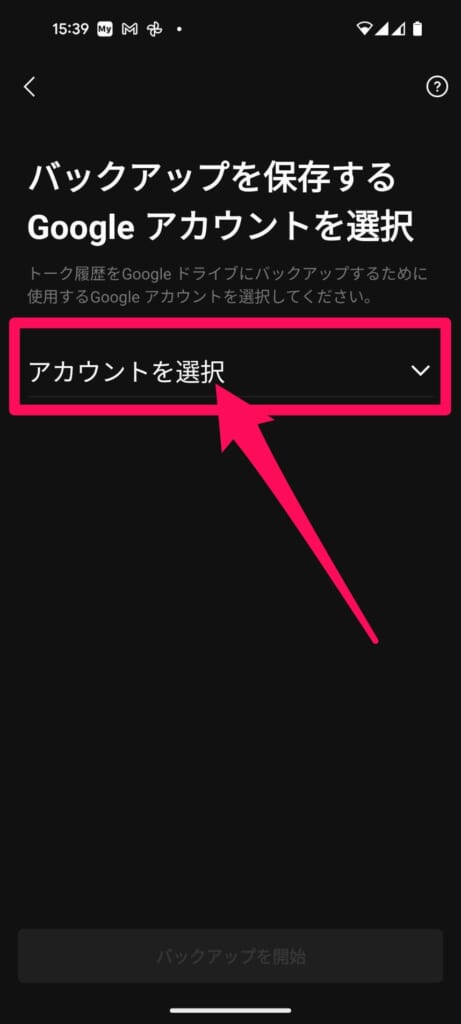
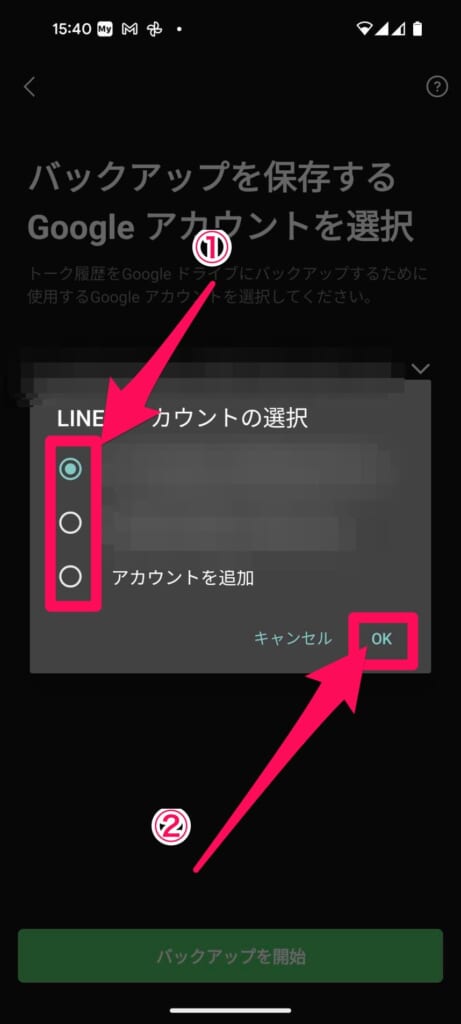
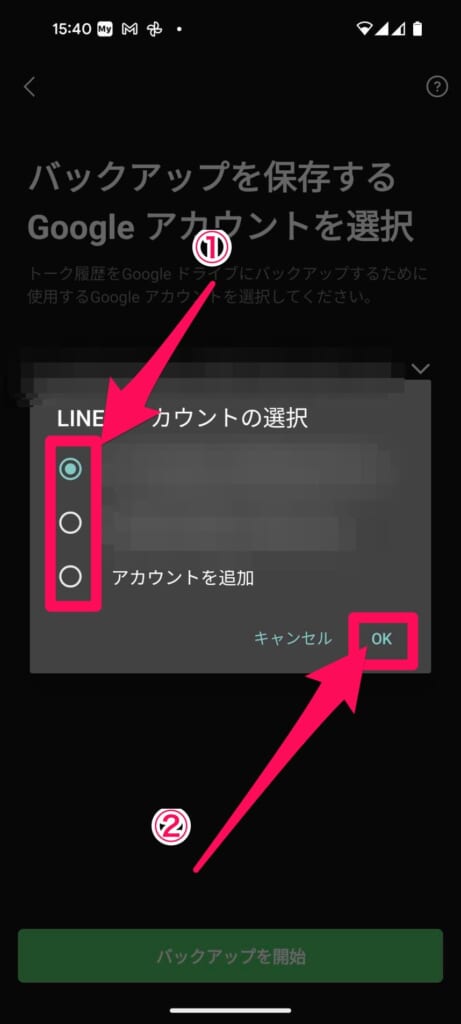
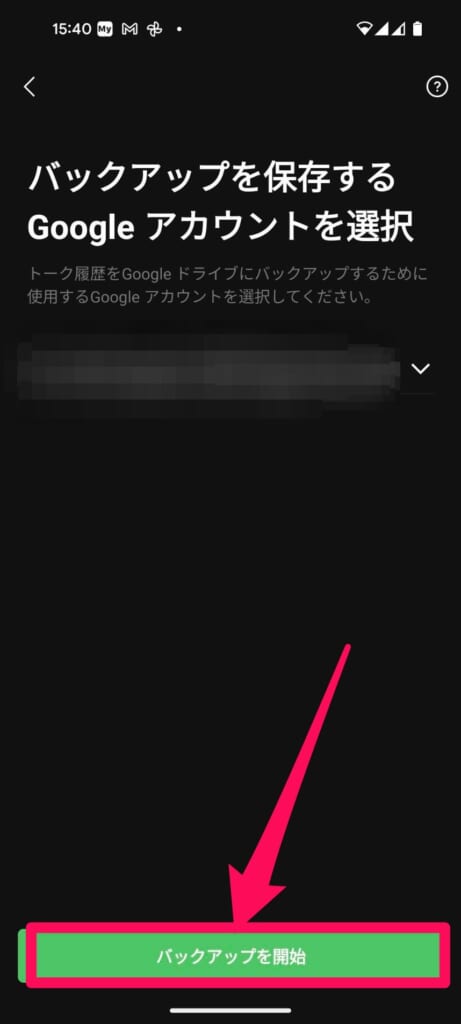
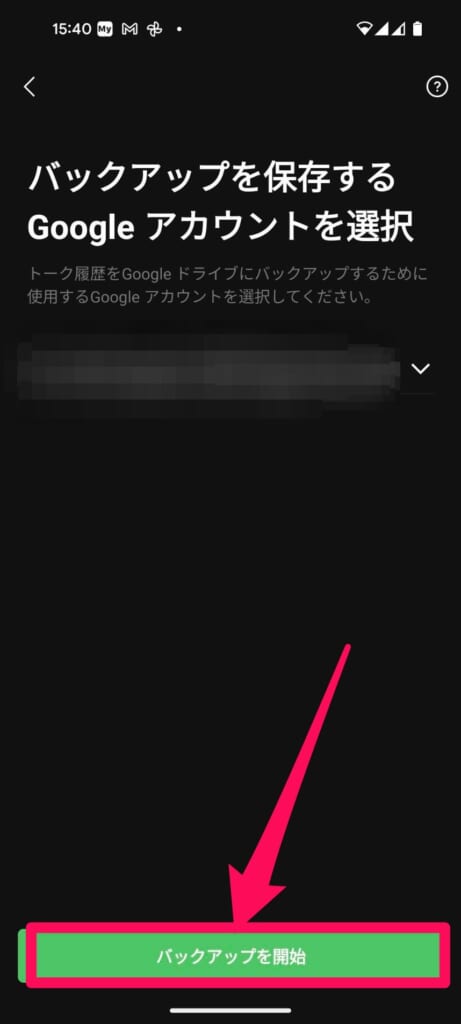
これでトーク履歴が消えることはありません。
しかし、トークに送られてきた写真や動画などは見れなくなってしまう可能性があります。
重要な写真や動画は、個別に保存しておきましょう。
3.LINEをアンインストール(削除)する
LINEアプリのアンインストール方法は、iPhoneとAndroidによって異なります。
iPhoneの場合
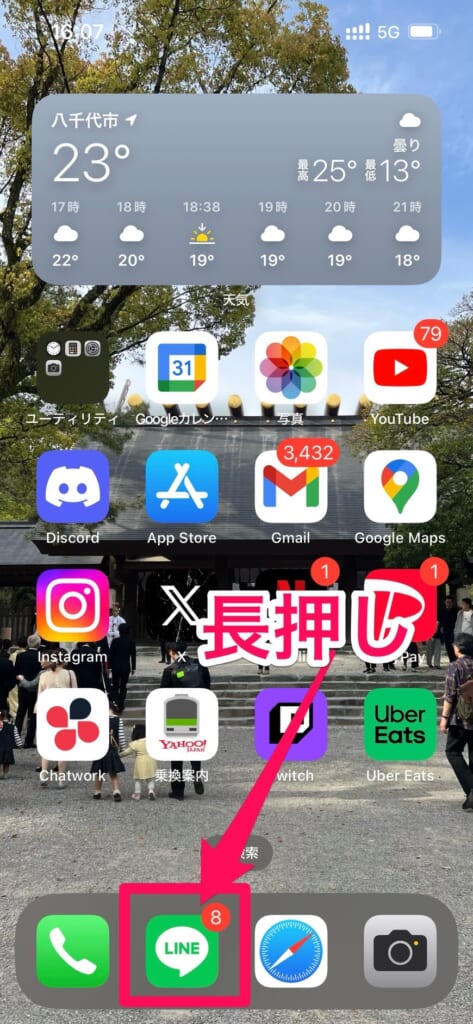
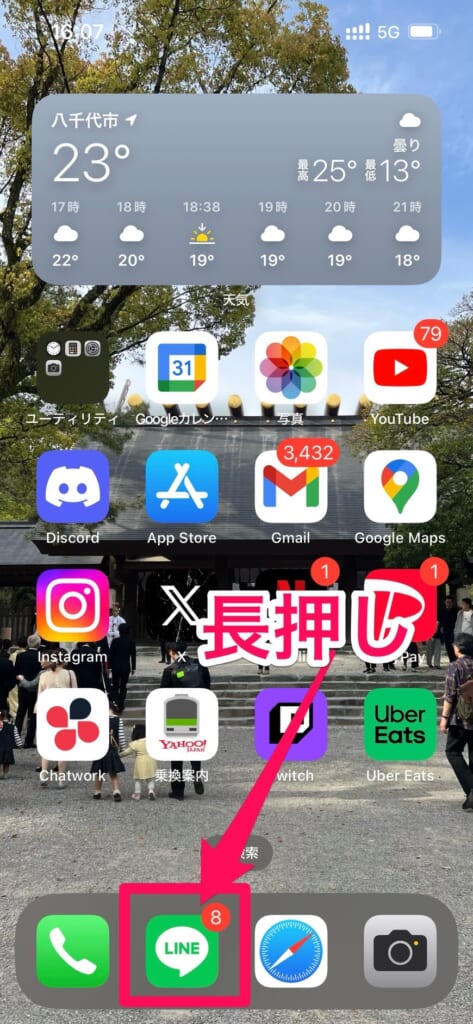
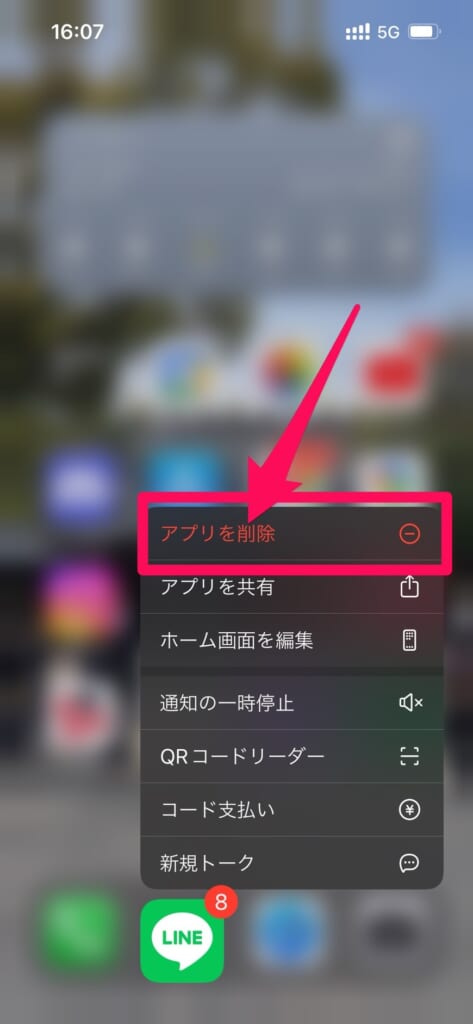
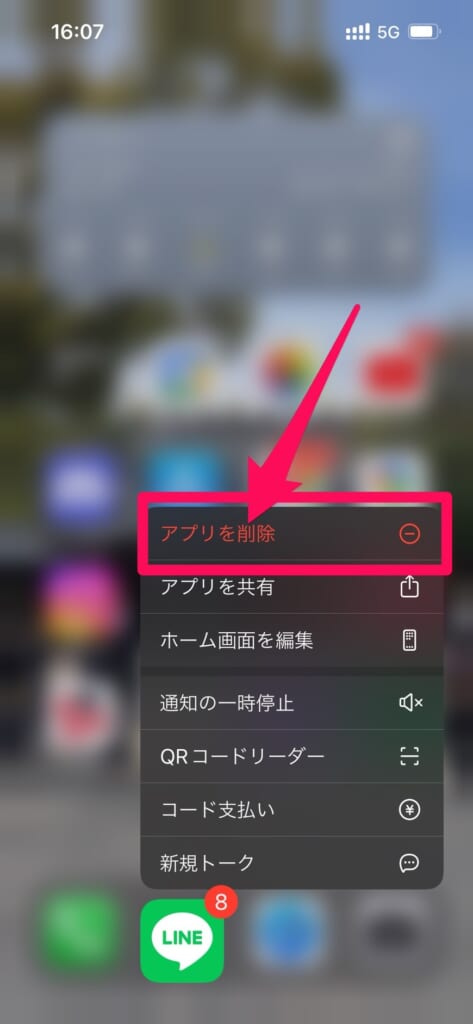
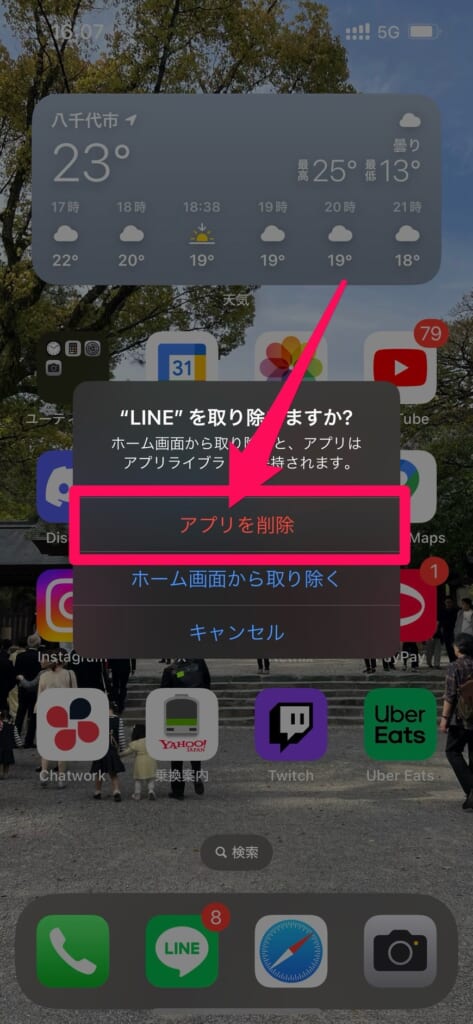
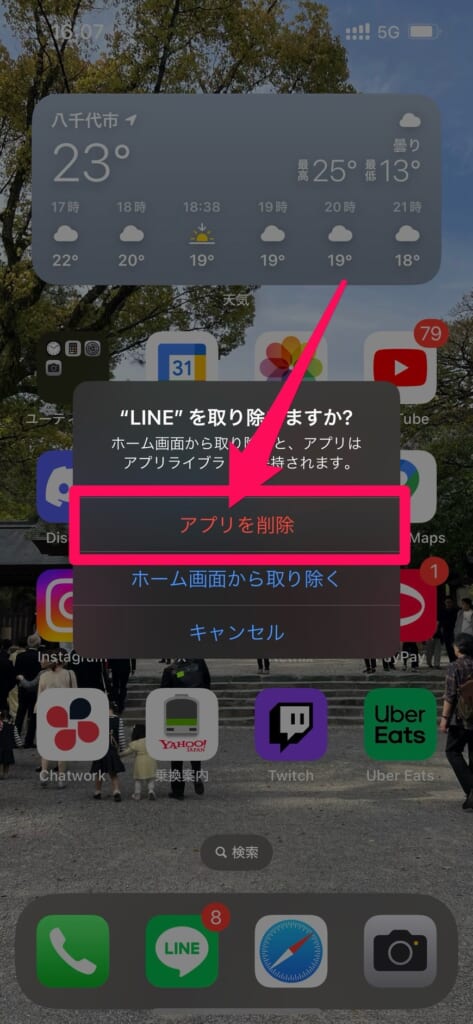
Androidの場合
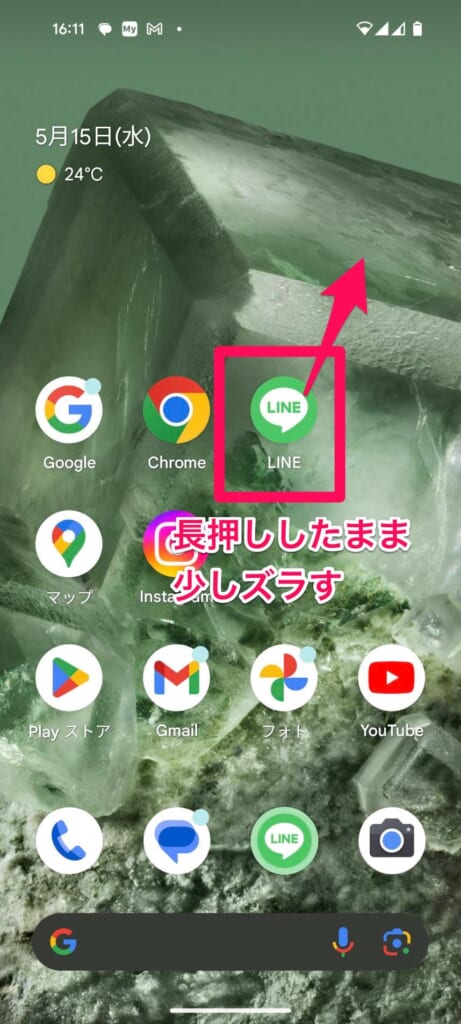
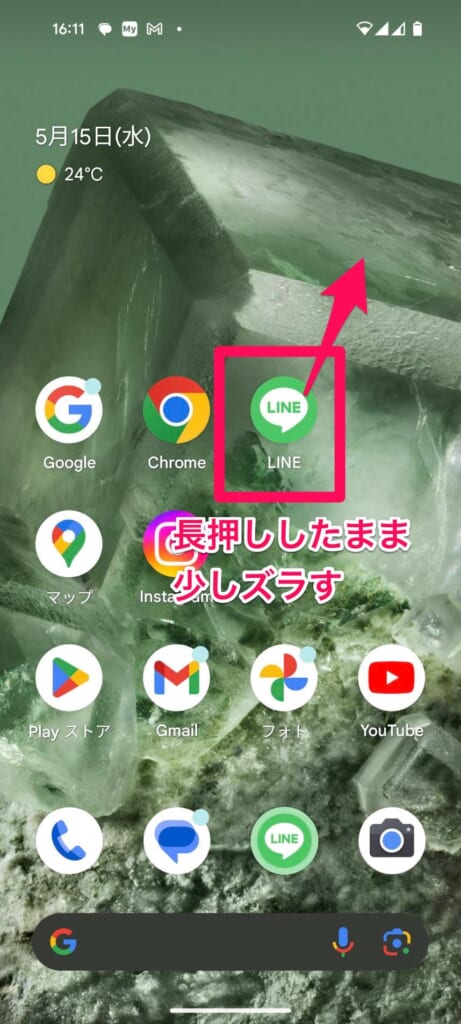
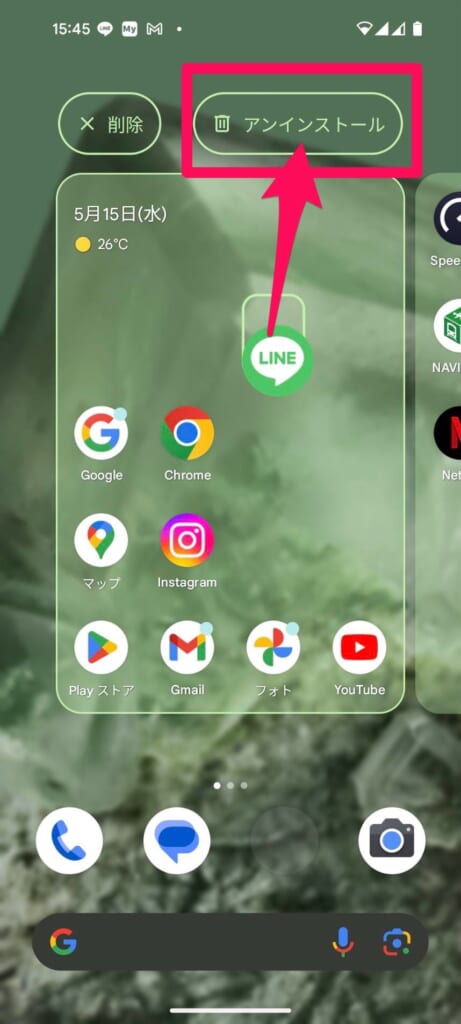
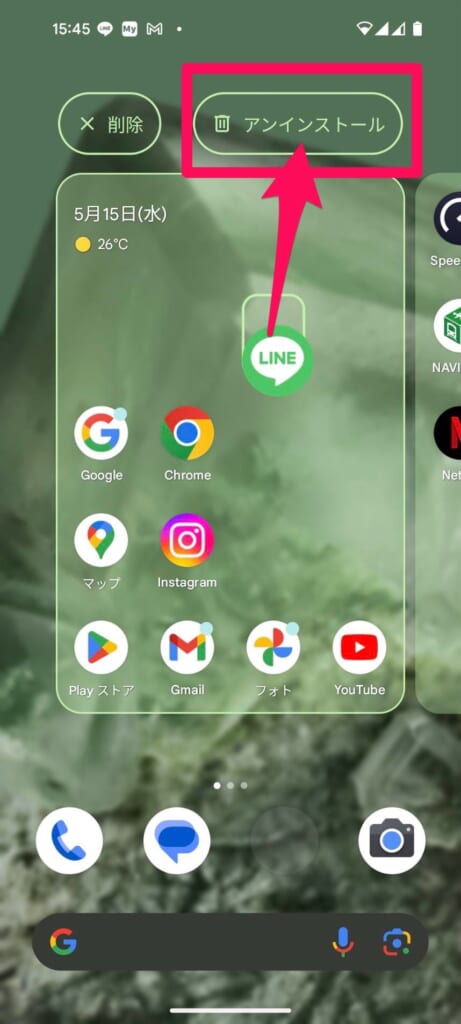
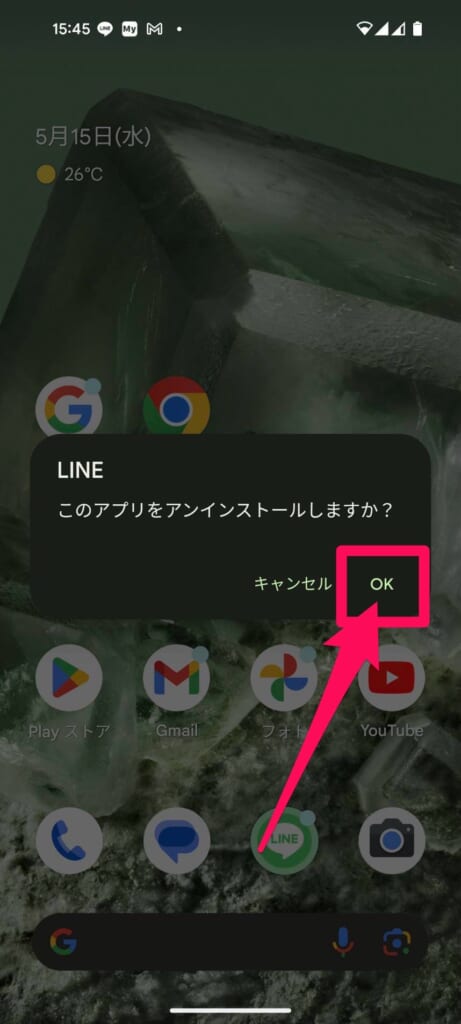
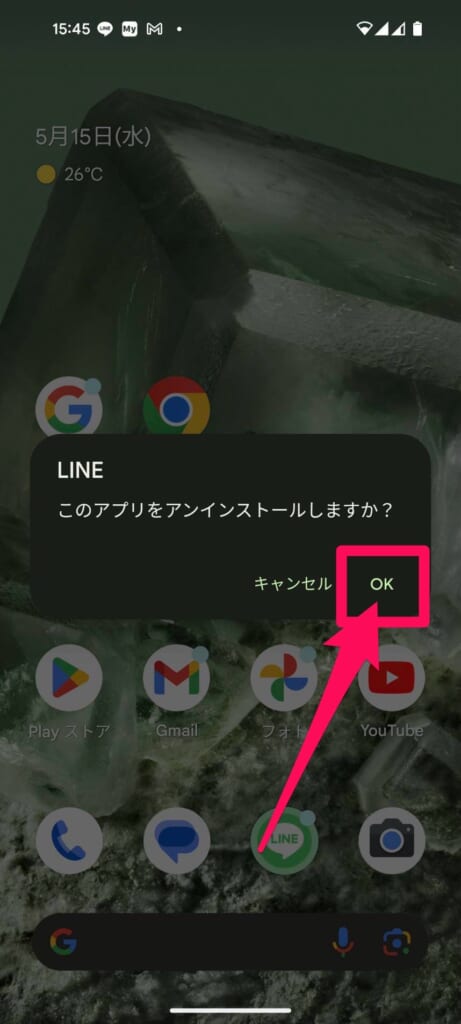
4.LINEを再インストールする
LINEのアンインストールが完了したら、再度LINEをインストールしましょう。
LINEのインストールはこちらからできます。
5.LINEの引継ぎを行う
LINEの再インストールが完了したら、LINEの引継ぎを行います。
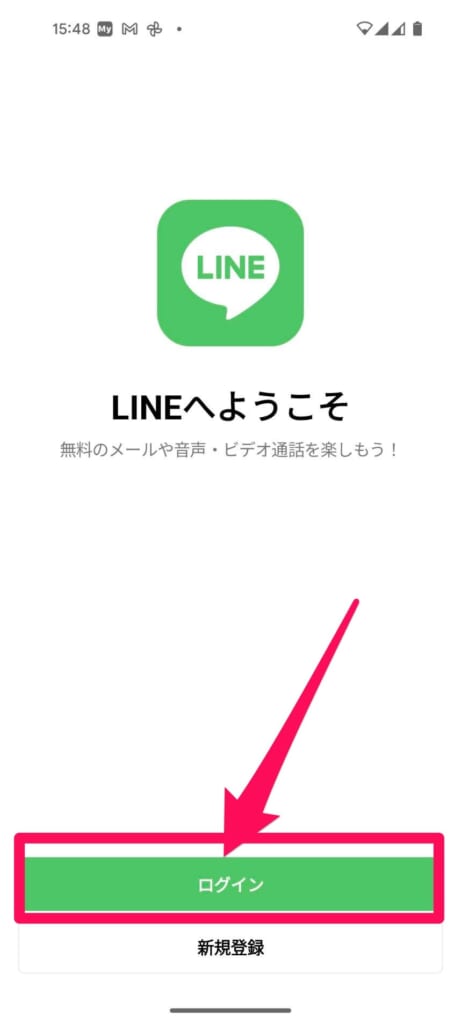
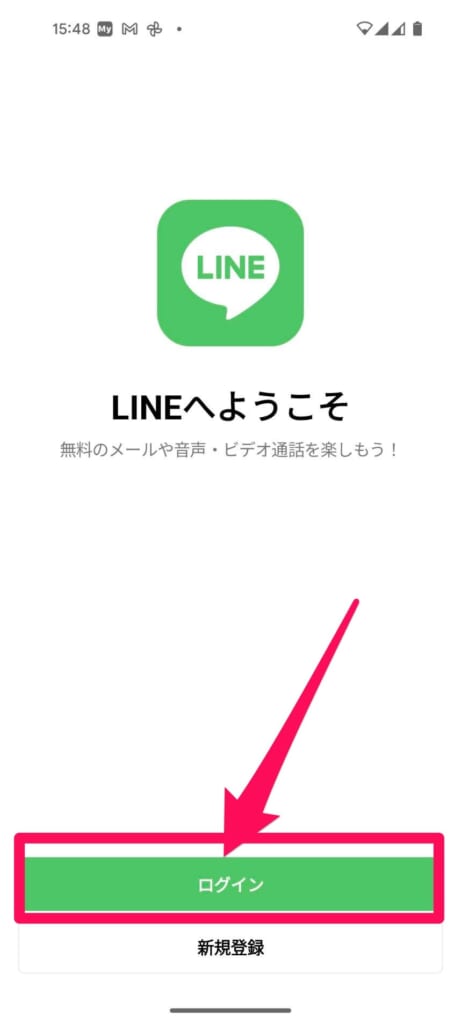
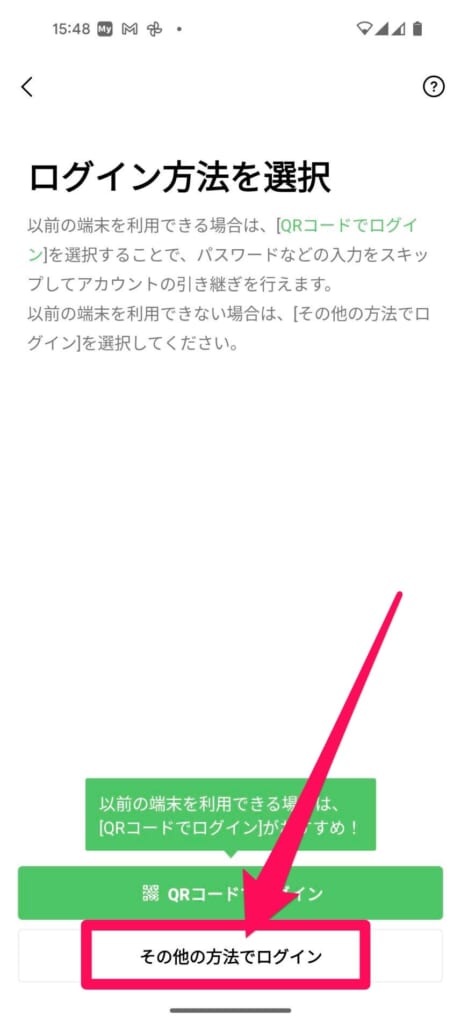
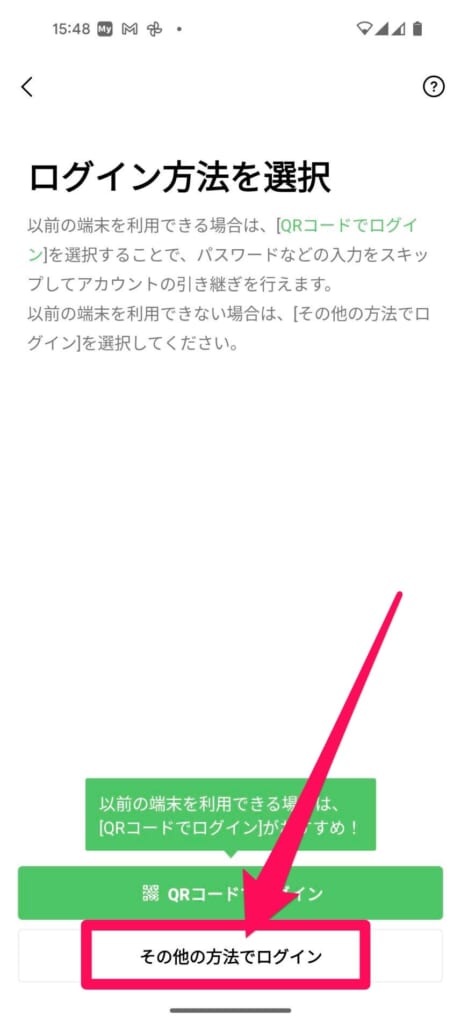
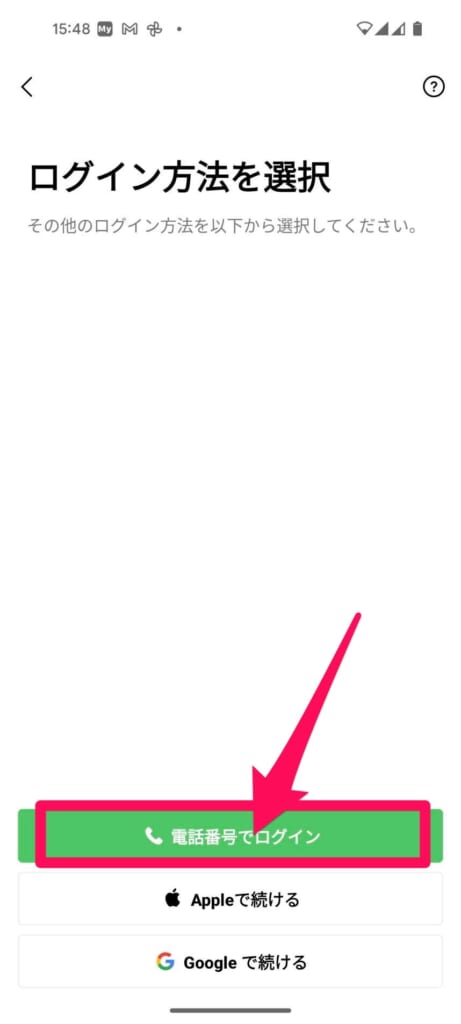
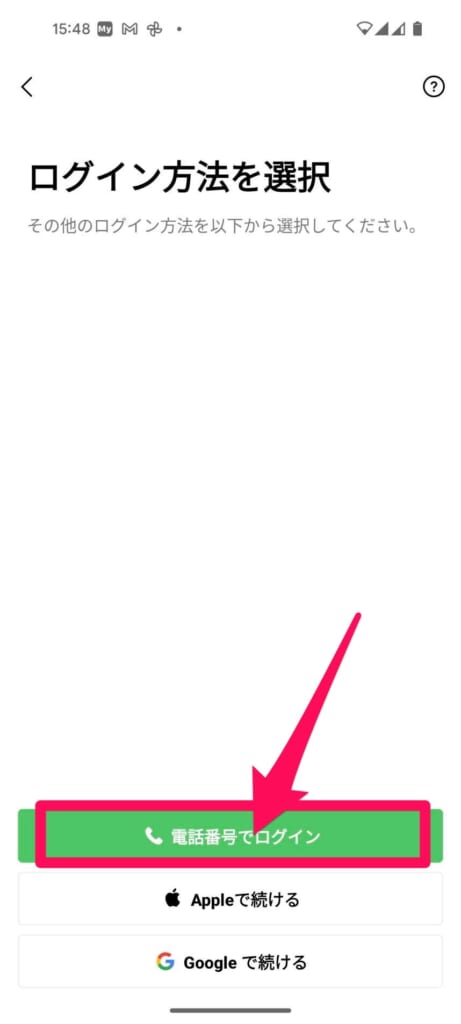
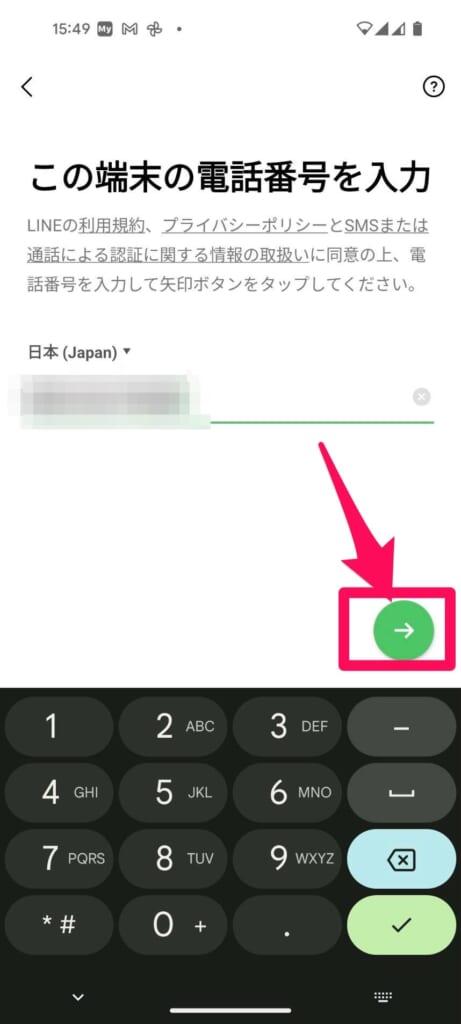
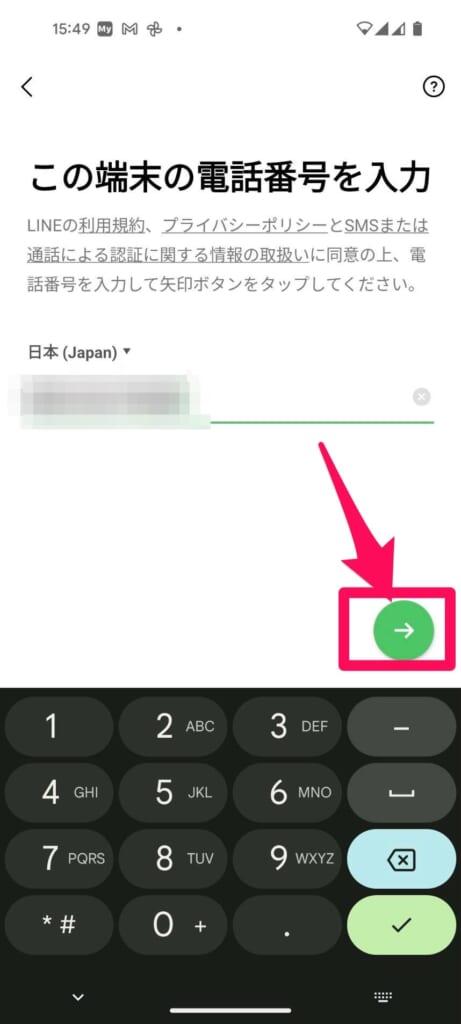
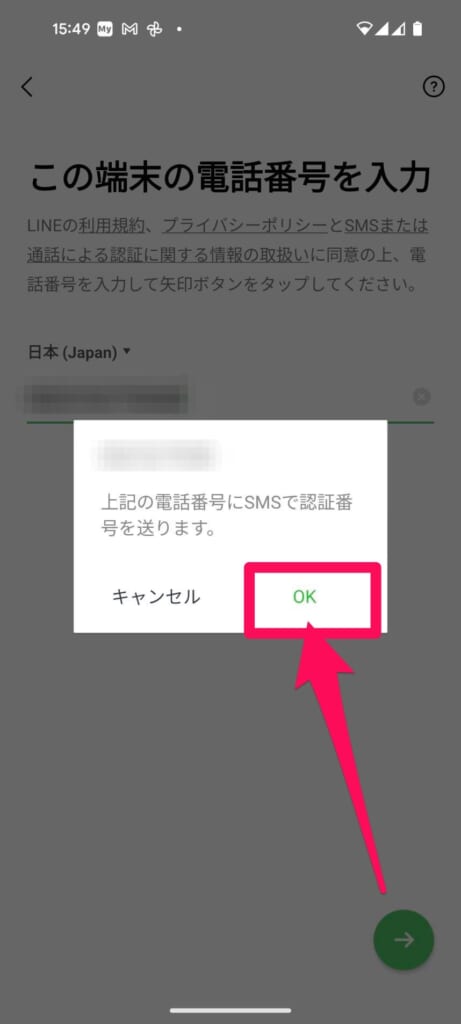
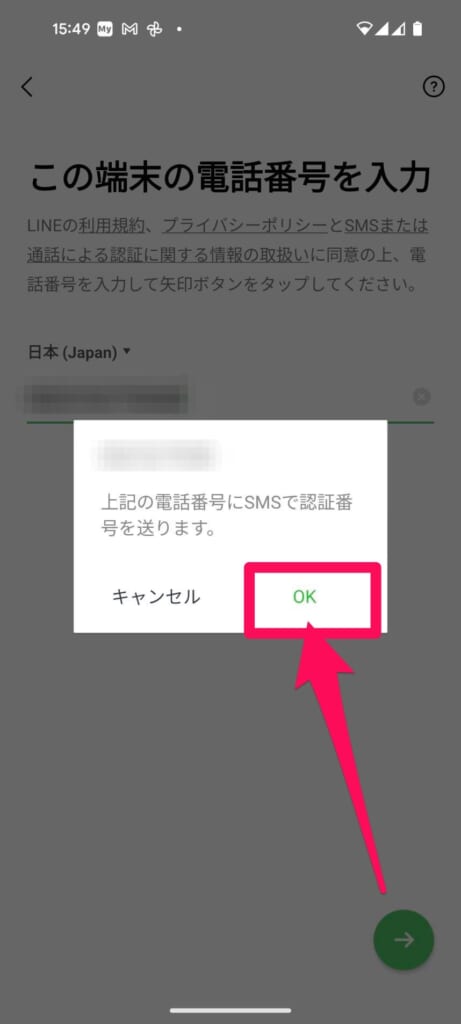
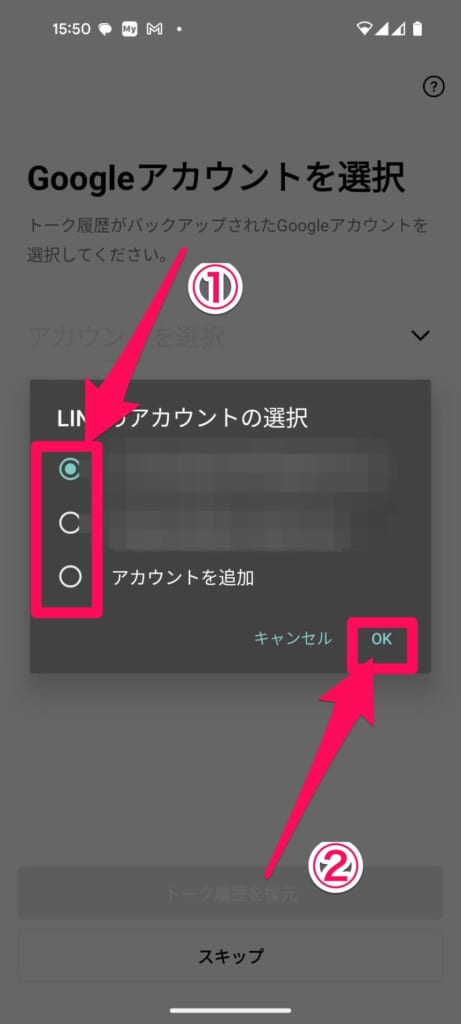
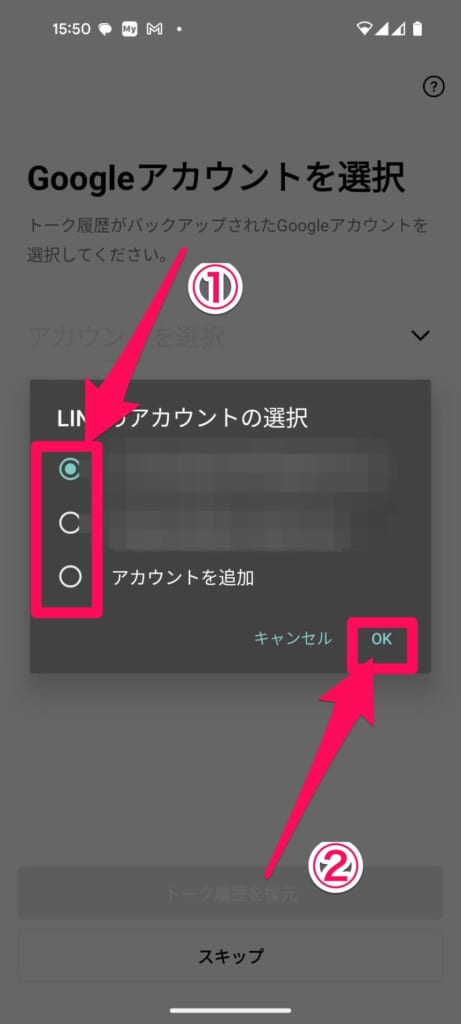
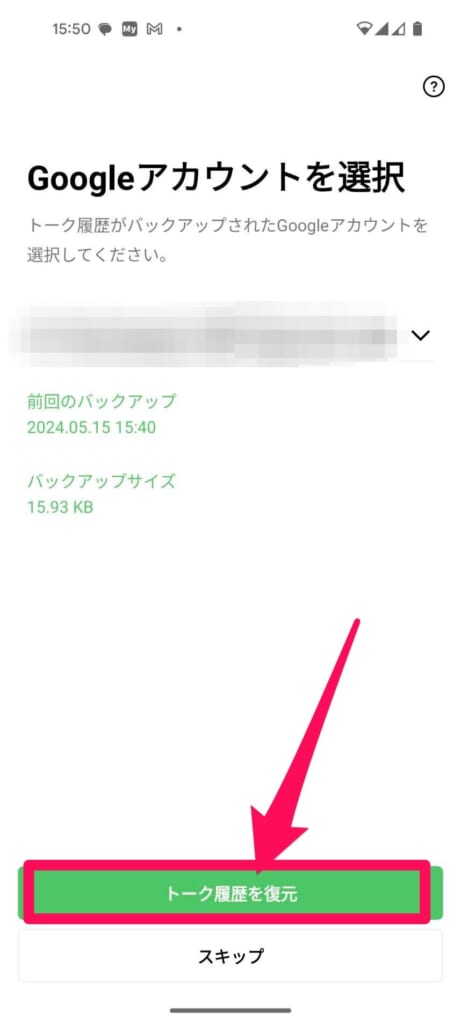
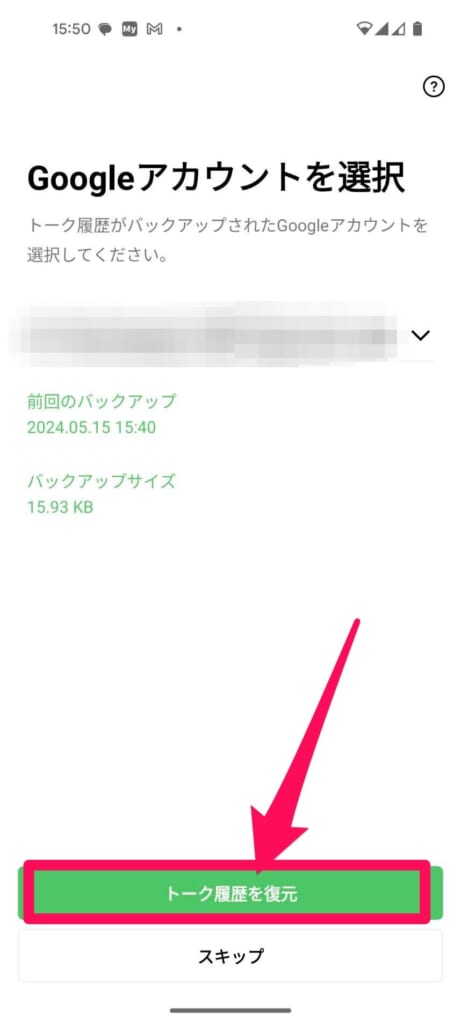


あとは画面の指示に従ってLINEの初期設定を進めれば完了です!
LINEが使えるようになったら、LINEの着信音が鳴るか試してみましょう!


対処法を試して、LINEの着信音が鳴るようにしよう!
いかがでしたでしょうか?
今回はLINEの着信音が鳴らない時の原因と対処法について解説させていただきました。
本記事で紹介している対処法を試してみてもLINEの着信音が鳴らない場合は、スマホ本体の故障などが考えられます。
対処法を試してみてもLINEの着信音が鳴らない場合は、契約しているキャリアショップなどに行き、スマホ本体の修理や機種変更を行いましょう。















